Dell XPS 15–9560 operation manual [de]
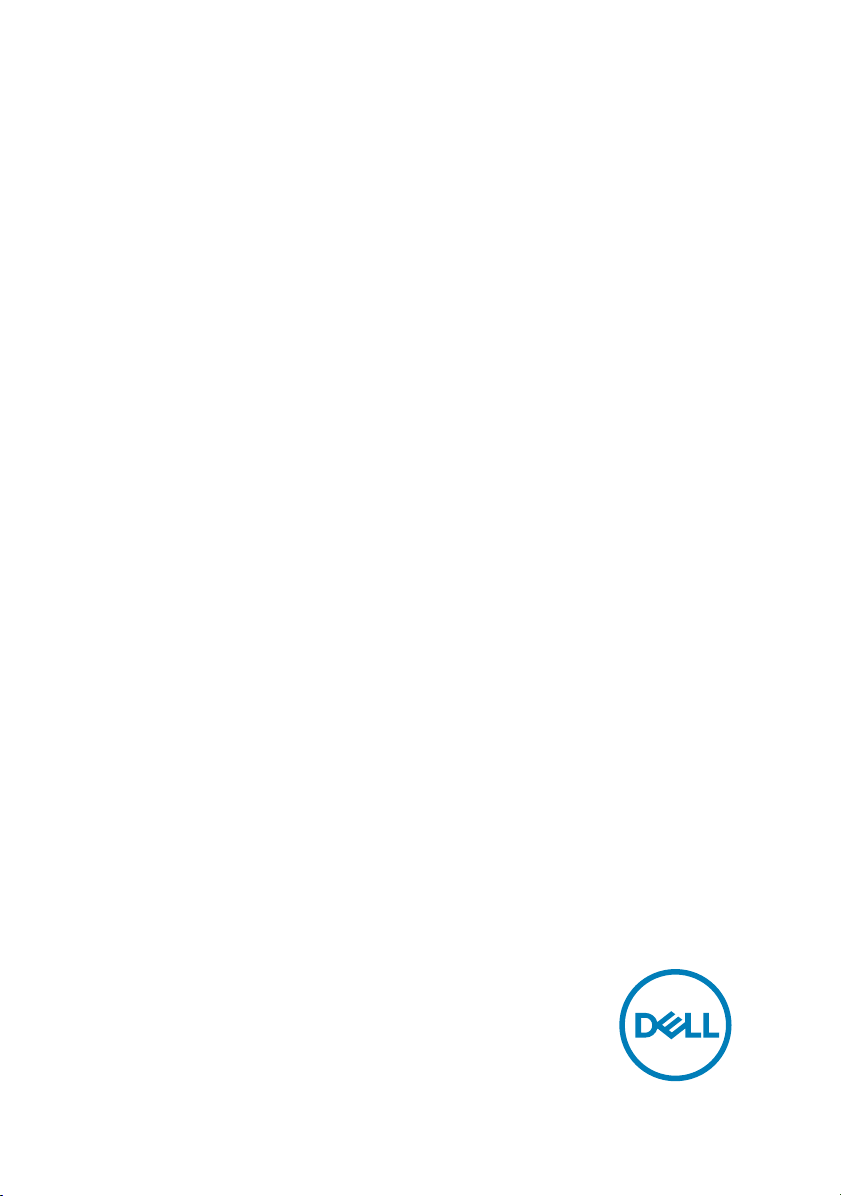
XPS 15
Service-Handbuch
Computer-Modell: XPS 15–9560
Vorschriftenmodell: P56F
Vorschriftentyp: P56F001
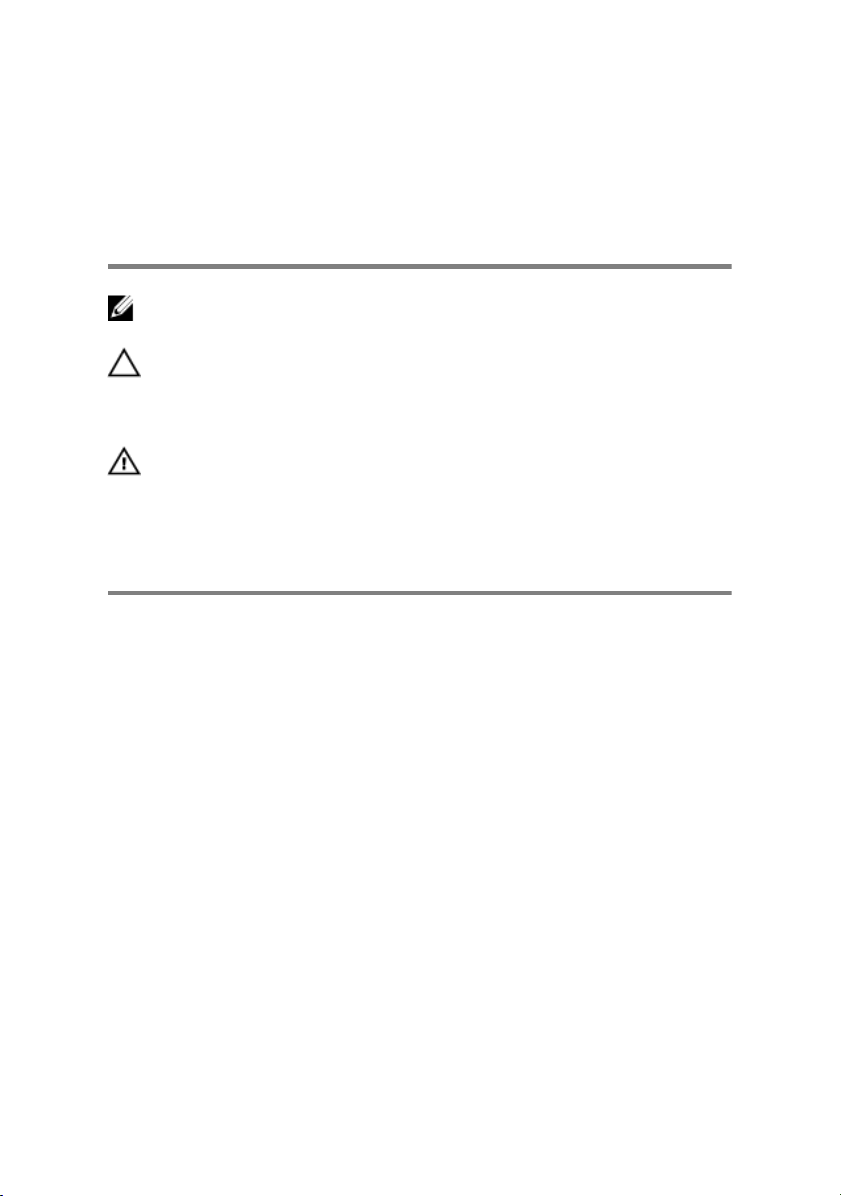
Anmerkungen,
Vorsichtshinweise und
Warnungen
ANMERKUNG: Eine ANMERKUNG macht auf wichtige Informationen
aufmerksam, mit denen Sie Ihr Produkt besser einsetzen können.
VORSICHT: Ein VORSICHTSHINWEIS macht darauf aufmerksam, dass
bei Nichtbefolgung von Anweisungen eine Beschädigung der Hardware
oder ein Verlust von Daten droht, und zeigt auf, wie derartige Probleme
vermieden werden können.
WARNUNG: Durch eine WARNUNG werden Sie auf Gefahrenquellen
hingewiesen, die materielle Schäden, Verletzungen oder sogar den Tod
von Personen zur Folge haben können.
Copyright © 2016 Dell Inc. oder deren Tochtergesellschaften. Alle Rechte
vorbehalten.Dell, EMC und andere Marken sind Marken von Dell Inc. oder deren
Tochtergesellschaften. Andere Marken können Marken ihrer jeweiligen Inhaber sein.
2016–12
Rev. A00
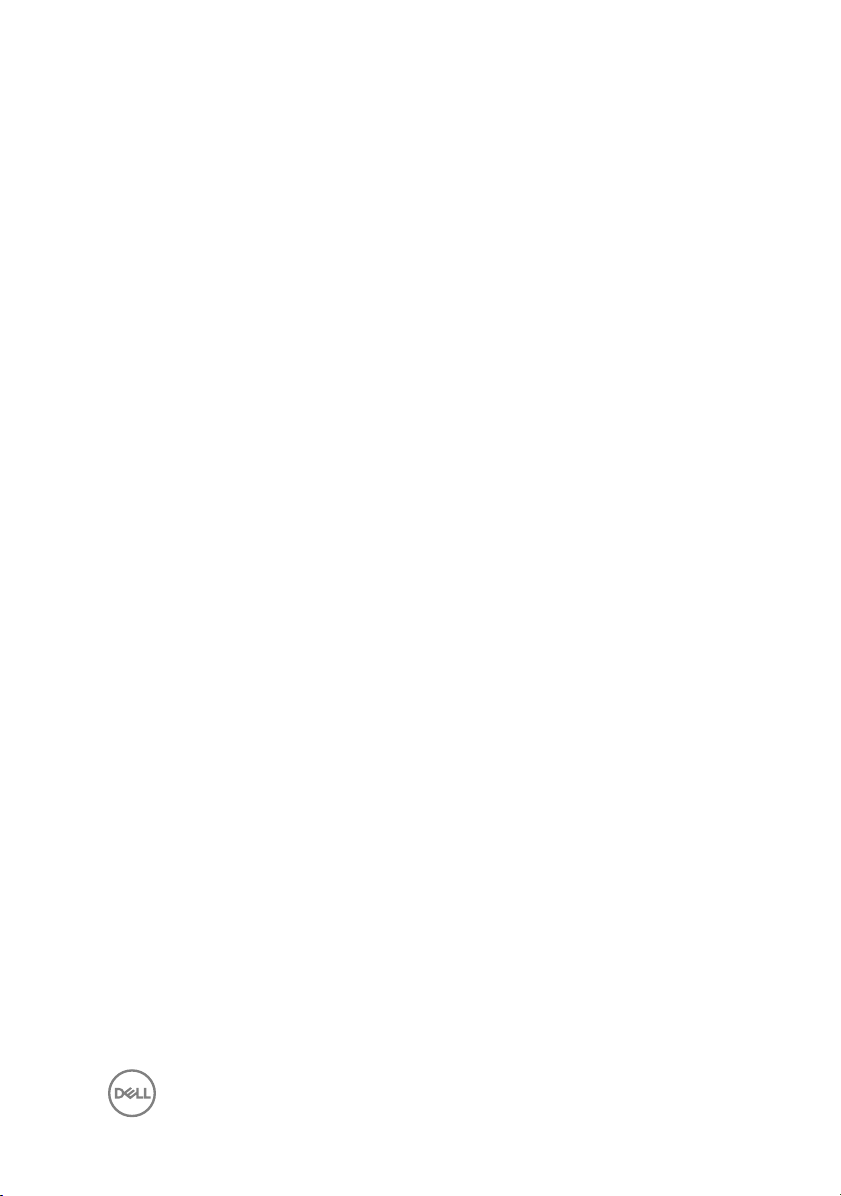
Inhaltsverzeichnis
Vor der Arbeit an Komponenten im Innern des
Computers................................................................... 10
Bevor Sie beginnen: ................................................................................ 10
Sicherheitshinweise................................................................................. 10
Empfohlene Werkzeuge...........................................................................12
Schraubenliste......................................................................................... 12
Nach der Arbeit an Komponenten im Inneren des
Computers................................................................... 14
Entfernen der Bodenabdeckung................................... 15
Vorgehensweise...................................................................................... 15
Wiedereinbauen der Bodenabdeckung..........................18
Vorgehensweise.......................................................................................18
Entfernen des Akkus (halbe Baulänge).........................19
Voraussetzungen.....................................................................................19
Vorgehensweise.......................................................................................19
Wiedereinsetzen des Akkus (halbe Baulänge)...............21
Vorgehensweise.......................................................................................21
Voraussetzungen nach der Arbeit am Computer..................................... 21
Entfernen des Akkus (volle Baulänge)..........................22
Voraussetzungen.................................................................................... 22
Vorgehensweise......................................................................................22
3
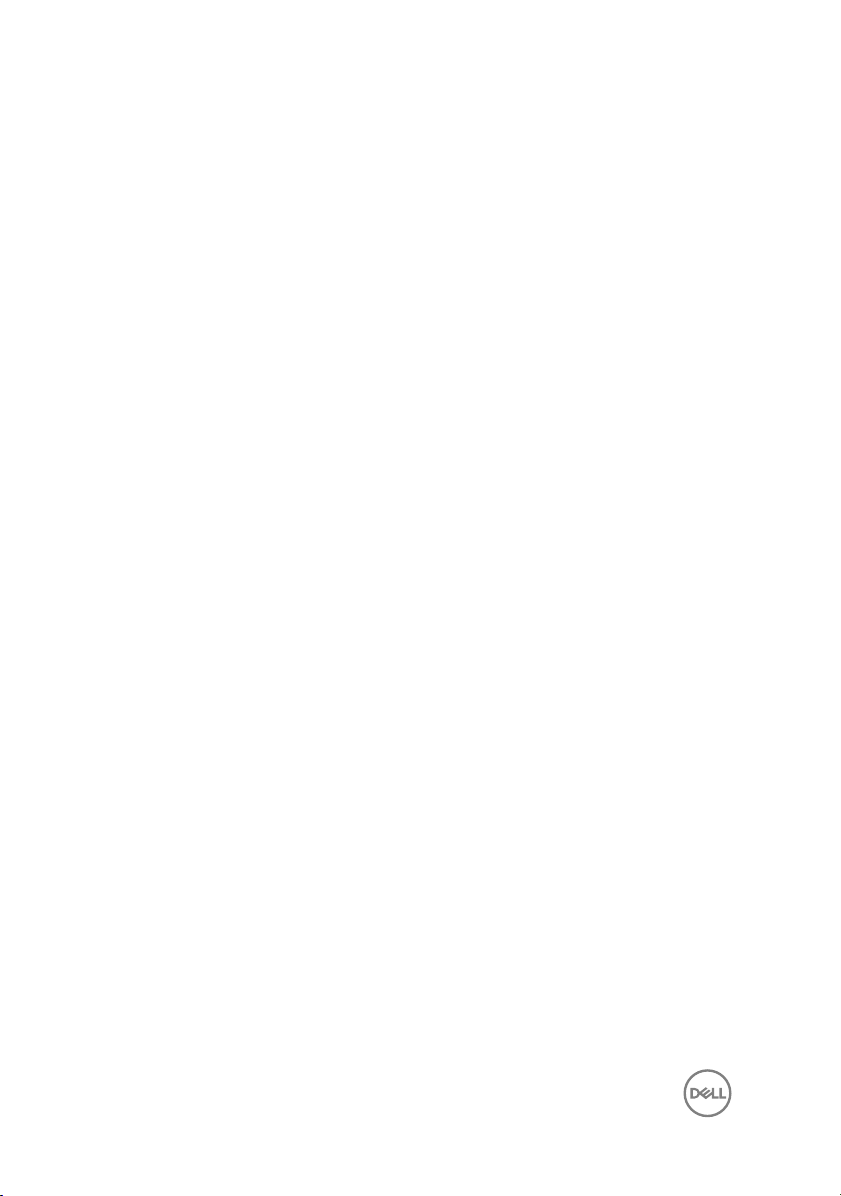
Wiedereinsetzen des Akkus (volle Baulänge)............... 24
Vorgehensweise......................................................................................24
Voraussetzungen nach der Arbeit am Computer.....................................24
Entfernen des Festplattenlaufwerks............................ 25
Voraussetzungen.................................................................................... 25
Vorgehensweise......................................................................................25
Wiedereinbauen der Festplatte....................................30
Vorgehensweise......................................................................................30
Voraussetzungen nach der Arbeit am Computer.....................................30
Entfernen des SSD-Laufwerks (halbe Baulänge)..........31
Voraussetzungen.....................................................................................31
Vorgehensweise.......................................................................................31
Wiedereinbauen des SSD-Laufwerks (halbe
Baulänge).................................................................... 34
Vorgehensweise......................................................................................34
Voraussetzungen nach der Arbeit am Computer.....................................34
Entfernen des SSD-Laufwerks (volle Baulänge).......... 35
Voraussetzungen.................................................................................... 35
Vorgehensweise......................................................................................35
Wiedereinbauen des SSD-Laufwerks (volle
Baulänge).................................................................... 38
Vorgehensweise......................................................................................38
Voraussetzungen nach der Arbeit am Computer.....................................38
4
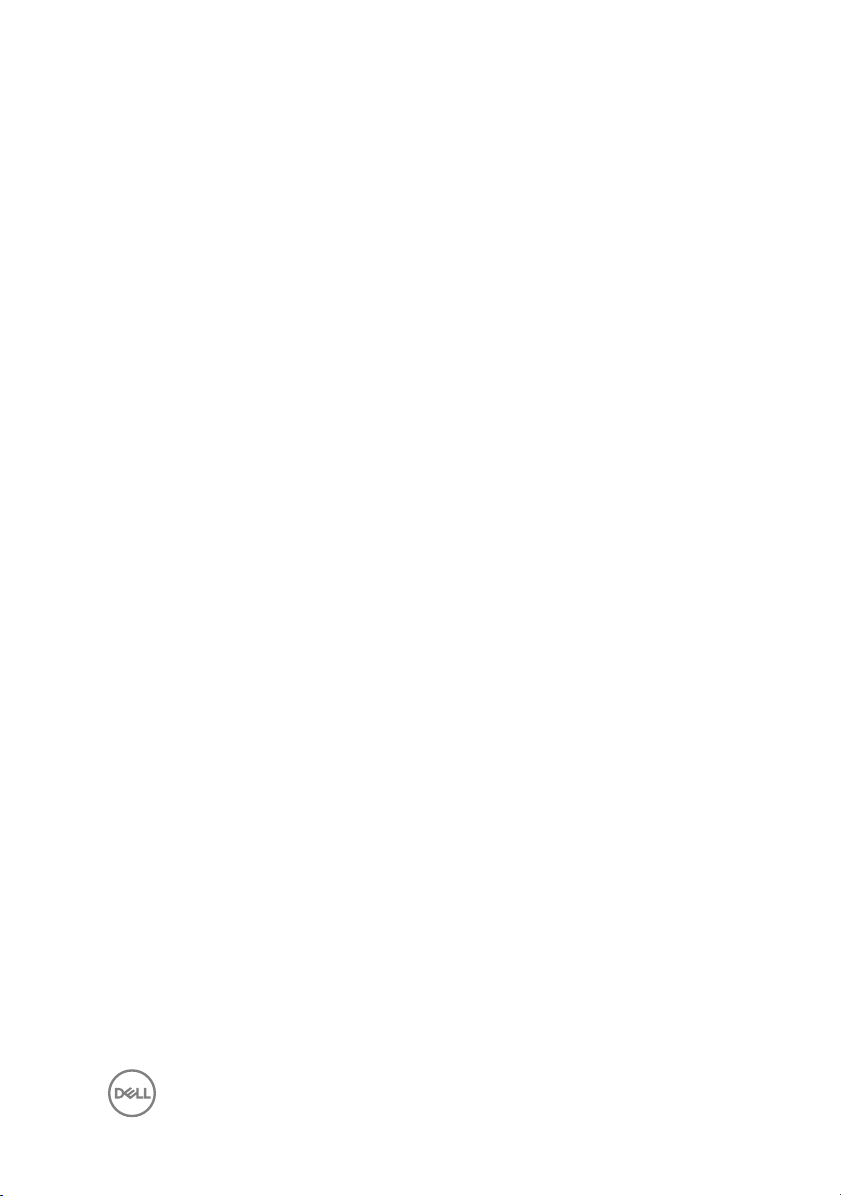
Entfernen der Lautsprecher.........................................39
Voraussetzungen.................................................................................... 39
Vorgehensweise......................................................................................39
Wiedereinbauen der Lautsprecher................................41
Vorgehensweise.......................................................................................41
Voraussetzungen nach der Arbeit am Computer..................................... 41
Entfernen der Wireless-Karte...................................... 42
Voraussetzungen.................................................................................... 42
Vorgehensweise......................................................................................42
Wiedereinbauen der Wireless-Karte.............................44
Vorgehensweise......................................................................................44
Voraussetzungen nach der Arbeit am Computer.....................................45
Entfernen der Lüfter....................................................46
Voraussetzungen.................................................................................... 46
Vorgehensweise......................................................................................46
Einbauen der Lüfter..................................................... 49
Vorgehensweise......................................................................................49
Voraussetzungen nach der Arbeit am Computer.................................... 50
Entfernen des Kühlkörpers........................................... 51
Voraussetzungen.....................................................................................51
Vorgehensweise...................................................................................... 51
Austauschen des Kühlkörpers...................................... 53
Vorgehensweise......................................................................................53
Voraussetzungen nach der Arbeit am Computer.....................................53
5
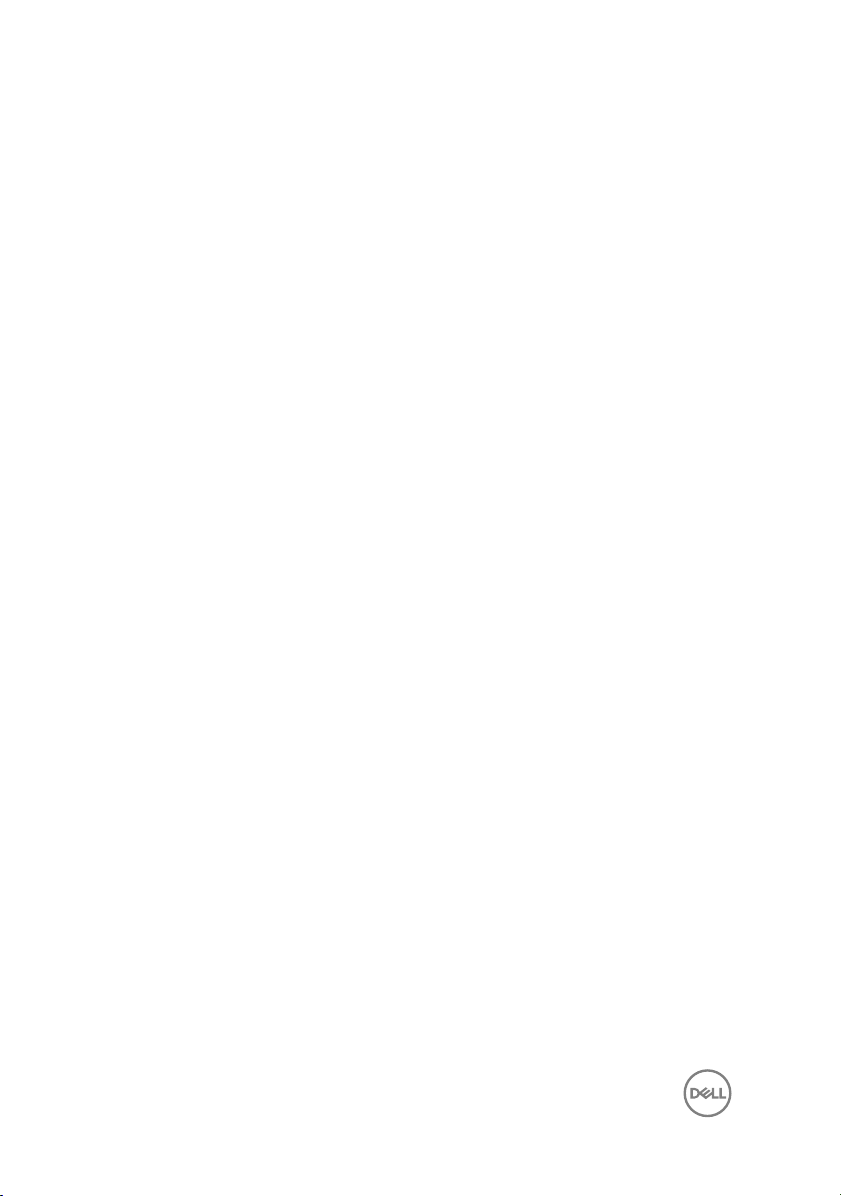
Entfernen der Speichermodule.................................... 54
Voraussetzungen.................................................................................... 54
Vorgehensweise......................................................................................54
Wiedereinbauen der Speichermodule...........................56
Vorgehensweise......................................................................................56
Voraussetzungen nach der Arbeit am Computer.................................... 58
Entfernen der Systemplatine....................................... 59
Voraussetzungen.................................................................................... 59
Vorgehensweise......................................................................................60
Wiedereinbauen der Systemplatine..............................63
Vorgehensweise......................................................................................63
Voraussetzungen nach der Arbeit am Computer.....................................64
Wiedereinbauen der Audio-Tochterplatine...................65
Voraussetzungen.................................................................................... 65
Vorgehensweise......................................................................................65
Austauschen der Audio-Tochterplatine........................ 67
Vorgehensweise......................................................................................67
Voraussetzungen nach der Arbeit am Computer.....................................67
Entfernen der Knopfzellenbatterie...............................68
Voraussetzungen.................................................................................... 68
Vorgehensweise......................................................................................68
Wiedereinbauen der Knopfzellenbatterie..................... 70
Vorgehensweise......................................................................................70
Voraussetzungen nach der Arbeit am Computer.....................................70
6
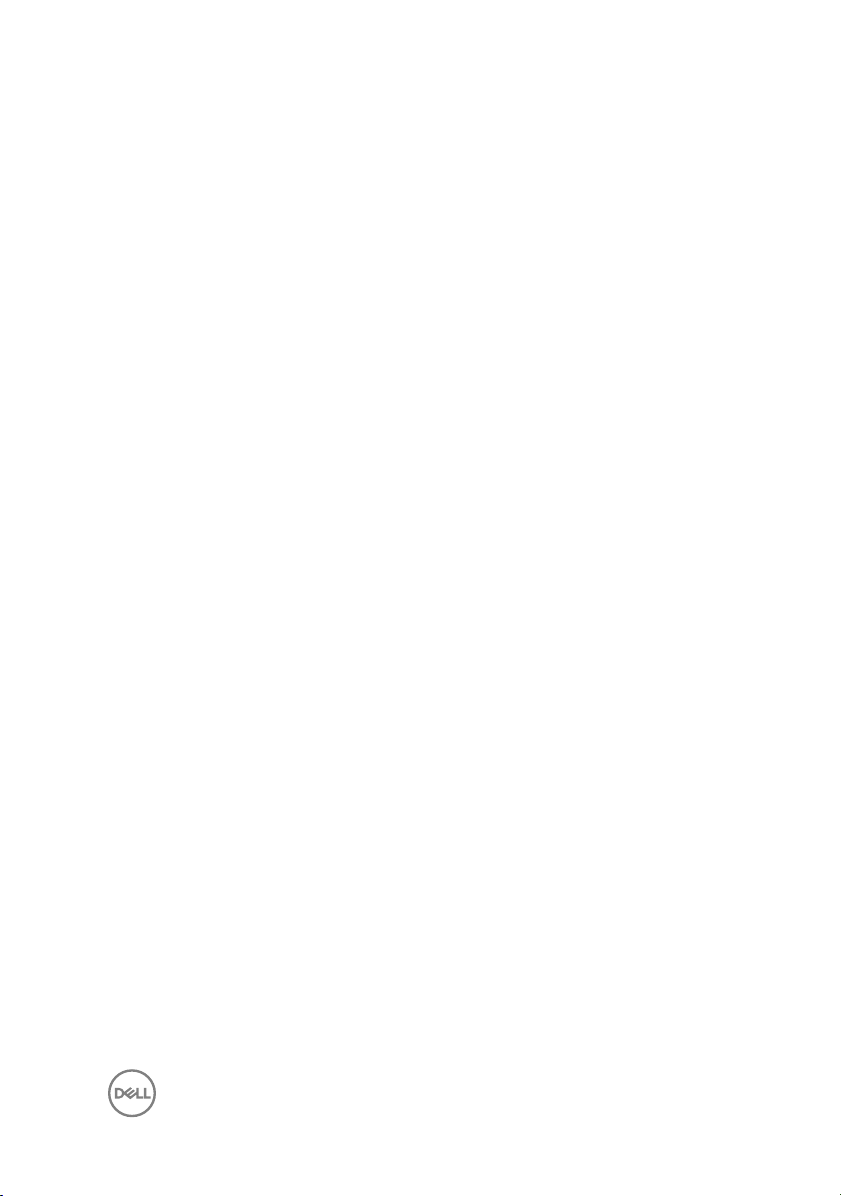
Entfernen der Tastatur.................................................71
Voraussetzungen..................................................................................... 71
Vorgehensweise.......................................................................................71
Wiedereinbauen der Tastatur.......................................74
Vorgehensweise......................................................................................74
Voraussetzungen nach der Arbeit am Computer.....................................74
Entfernen der Bildschirmbaugruppe.............................75
Voraussetzungen.................................................................................... 75
Vorgehensweise......................................................................................75
Wiedereinsetzen der Bildschirmbaugruppe.................. 79
Vorgehensweise......................................................................................79
Voraussetzungen nach der Arbeit am Computer.....................................79
Entfernen des Netzadapteranschlusses....................... 81
Voraussetzungen.....................................................................................81
Vorgehensweise.......................................................................................81
Wiedereinbauen des Netzadapteranschlusses............. 83
Vorgehensweise......................................................................................83
Voraussetzungen nach der Arbeit am Computer.....................................83
Entfernen der Antennenabdeckung............................. 84
Voraussetzungen.................................................................................... 84
Vorgehensweise......................................................................................85
Einbauen der Antennenabdeckung...............................87
Vorgehensweise......................................................................................87
Voraussetzungen nach der Arbeit am Computer.....................................87
7
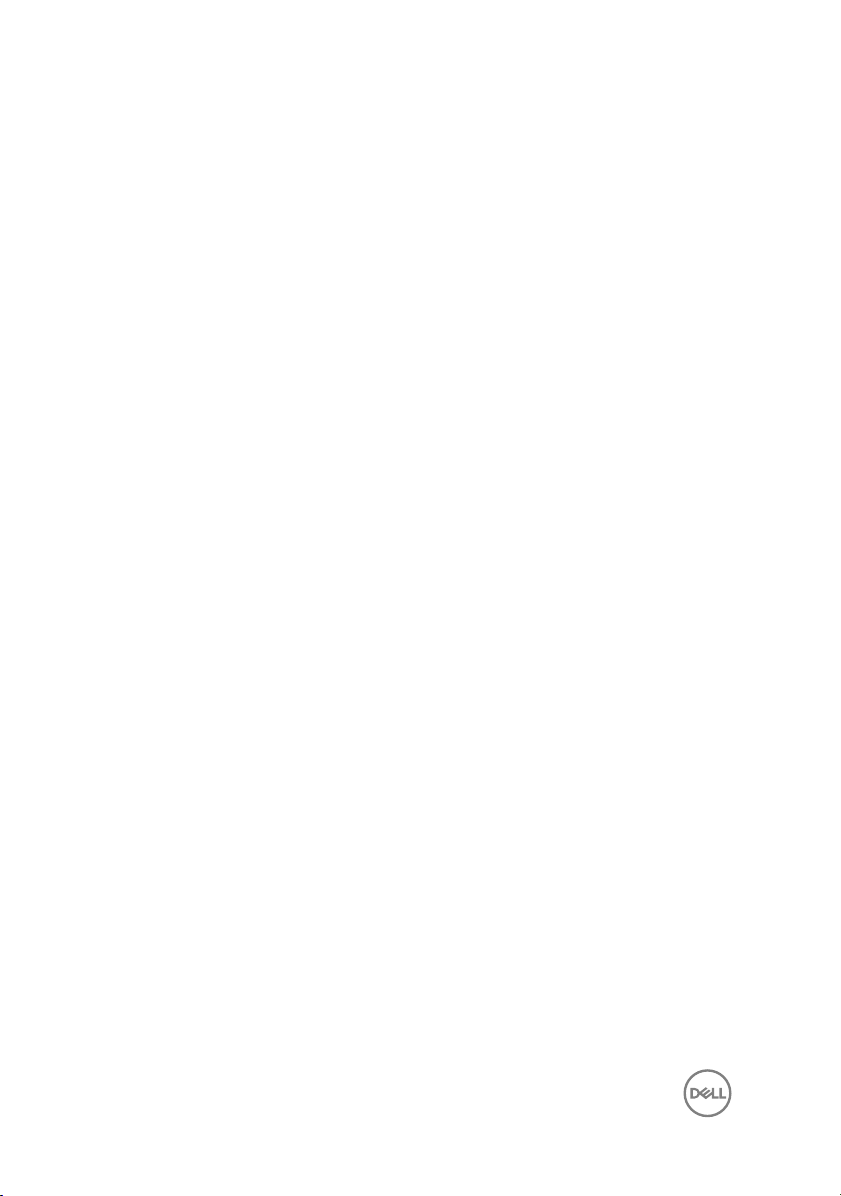
Entfernen der Bildschirmscharniere.............................88
Voraussetzungen.................................................................................... 88
Vorgehensweise......................................................................................89
Wiedereinsetzen der Bildschirmscharniere................... 91
Vorgehensweise.......................................................................................91
Voraussetzungen nach der Arbeit am Computer..................................... 91
Entfernen des Antennenmoduls...................................92
Voraussetzungen.................................................................................... 92
Vorgehensweise......................................................................................92
Wiedereinbauen des Antennenmoduls..........................94
Vorgehensweise......................................................................................94
Voraussetzungen nach der Arbeit am Computer.....................................94
Entfernen der Handballenstütze.................................. 95
Voraussetzungen.................................................................................... 95
Vorgehensweise......................................................................................95
Austauschen der Handballenstütze..............................97
Vorgehensweise......................................................................................97
Voraussetzungen nach der Arbeit am Computer.....................................97
BIOS-Übersicht........................................................... 98
Aufrufen des BIOS-Setup-Programms....................................................98
Tastenkombinationen zeitlich abstimmen................................................98
Optionen des System-Setup...................................................................98
Löschen von CMOS-Einstellungen........................................................ 107
Aktualisieren des BIOS...........................................................................107
Startmenü............................................................................................. 108
Startmenü-Erweiterungen.....................................................................108
8
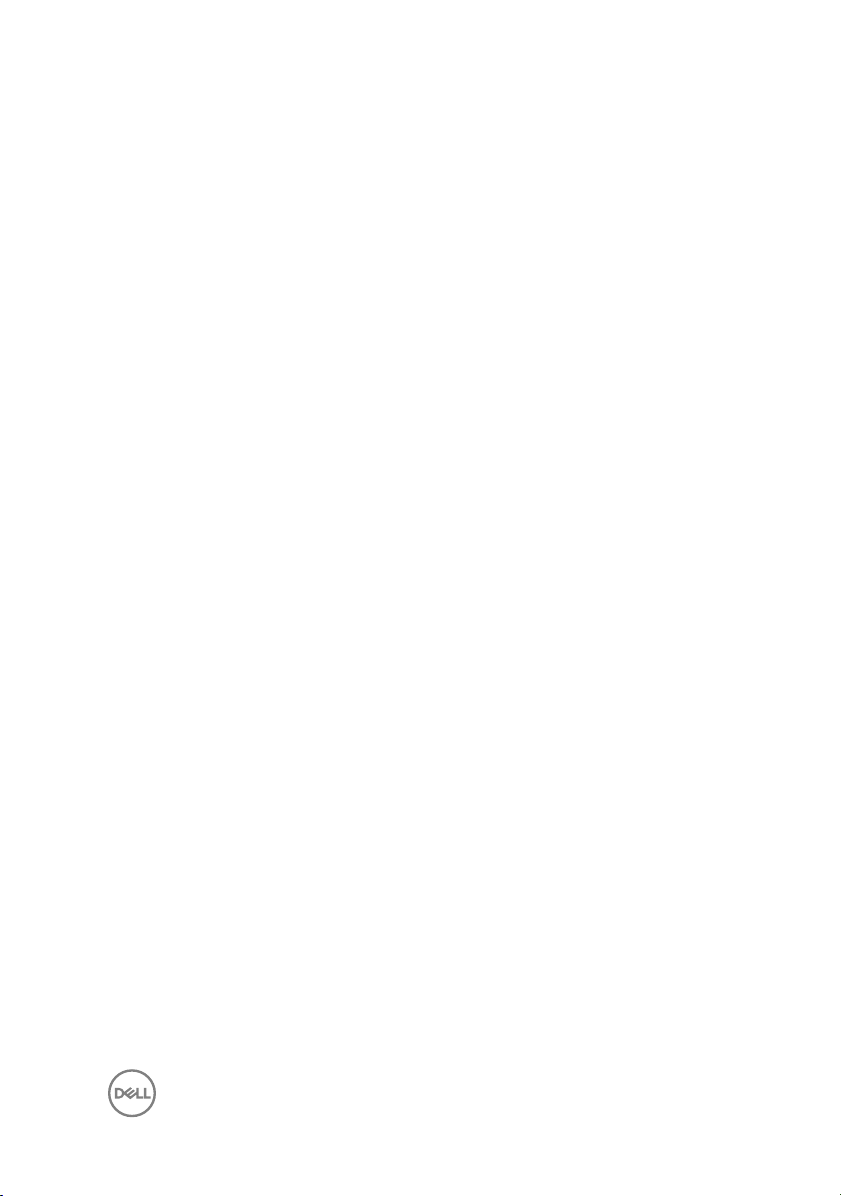
Diagnose.................................................................... 109
Hilfe erhalten und Kontaktaufnahme mit Dell...............111
Selbsthilfe-Ressourcen............................................................................111
Kontaktaufnahme mit Dell...................................................................... 112
9
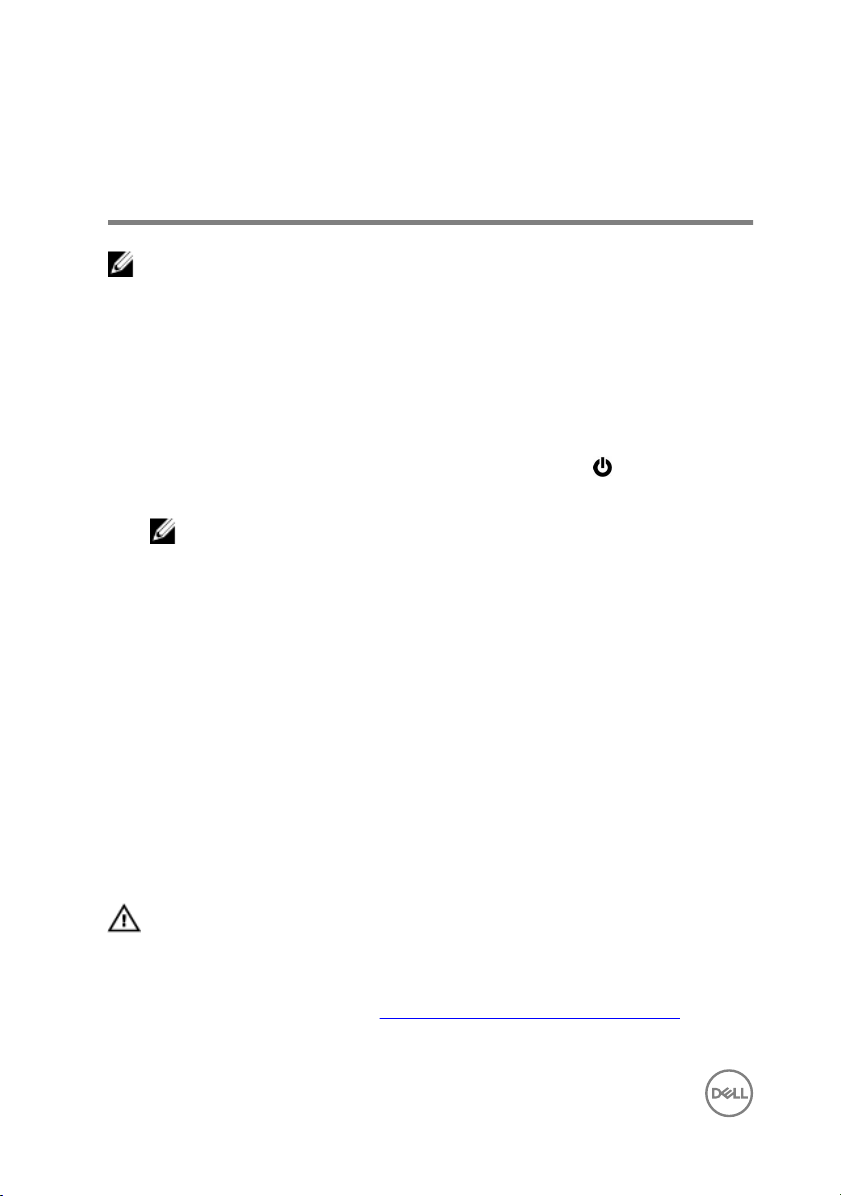
Vor der Arbeit an Komponenten im Innern des Computers
ANMERKUNG: Die Abbildungen in diesem Dokument können von Ihrem
Computer abweichen, je nach der von Ihnen bestellten Konfiguration.
Bevor Sie beginnen:
1 Speichern und schließen Sie alle geöffneten Dateien und beenden Sie alle
geöffneten Programme.
2 Fahren Sie den Computer herunter. Klicken Sie aufStart → Power → Shut
down (Herunterfahren).
ANMERKUNG: Wenn Sie ein anderes Betriebssystem benutzen, lesen
Sie bitte in der entsprechenden Betriebssystemdokumentation nach,
wie der Computer heruntergefahren wird.
3 Trennen Sie Ihren Computer sowie alle daran angeschlossenen Geräte vom
Stromnetz.
4 Trennen Sie alle angeschlossenen Netzwerkgeräte und Peripheriegeräte wie
z. B. Tastatur, Maus und Monitor vom Computer.
5 Entfernen Sie alle Medienkarten und optische Datenträger aus dem Computer,
falls vorhanden.
6 Schließen Sie den Bildschirm und drehen Sie den Computer um.
Sicherheitshinweise
Beachten Sie folgende Sicherheitsrichtlinien, damit Ihr Computer vor möglichen
Schäden geschützt und Ihre eigene Sicherheit sichergestellt ist.
WARNUNG: Bevor Sie Arbeiten im Inneren des Computers ausführen, lesen
Sie zunächst die im Lieferumfang des Computers enthaltenen
Sicherheitshinweise. Weitere Informationen zur bestmöglichen Einhaltung
der Sicherheitsrichtlinien finden Sie auf der Homepage zur
Richtlinienkonformität unter www.dell.com/regulatory_compliance.
10
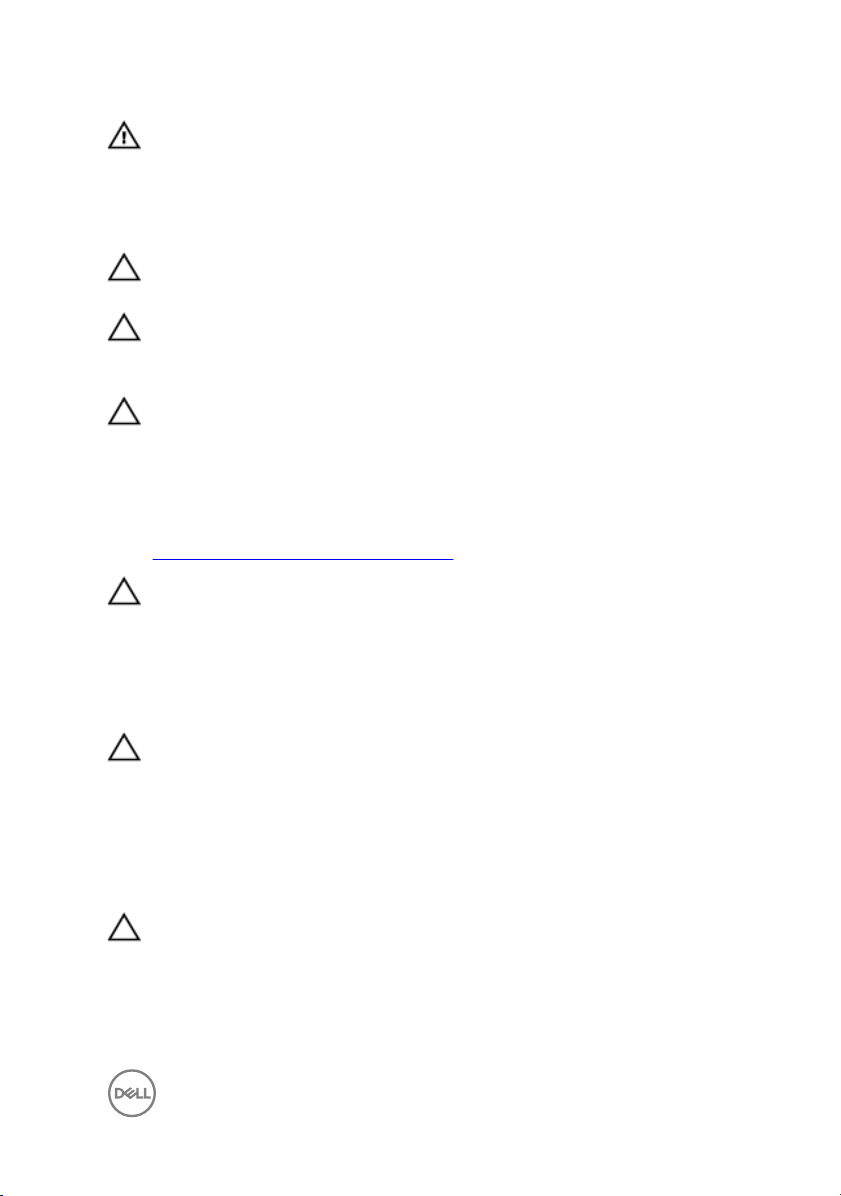
WARNUNG: Trennen Sie den Computer vom Netz, bevor Sie die
Computerabdeckung oder Verkleidungselemente entfernen. Bringen Sie
nach Abschluss der Arbeiten innerhalb des Computers wieder alle
Abdeckungen, Verkleidungselemente und Schrauben an, bevor Sie das
Gerät erneut an das Stromnetz anschließen.
VORSICHT: Achten Sie auf eine ebene und saubere Arbeitsfläche, um
Schäden am Computer zu vermeiden.
VORSICHT: Greifen Sie Bauteile und Karten nur an den Außenkanten und
berühren Sie keine Steckverbindungen oder Kontakte, um Schäden an
diesen zu vermeiden.
VORSICHT: Sie dürfen nur Fehlerbehebungsmaßnahmen durchführen und
Reparaturen vornehmen, wenn Sie durch das Dell Team für technische
Unterstützung dazu autorisiert oder angeleitet wurden. Schäden durch
nicht von Dell genehmigte Wartungsversuche werden nicht durch die
Garantie abgedeckt. Weitere Informationen finden Sie in den
Sicherheitshinweisen, die mit dem Produkt geliefert wurden, oder unter
www.dell.com/regulatory_compliance.
VORSICHT: Bevor Sie Komponenten im Innern des Computers berühren,
müssen Sie sich erden. Berühren Sie dazu eine nicht lackierte
Metalloberfläche, beispielsweise Metallteile an der Rückseite des
Computers. Wiederholen Sie diese Erdung während der Arbeit am System
regelmäßig, um statische Elektrizität abzuleiten, die interne Bauteile
beschädigen könnte.
VORSICHT: Ziehen Sie beim Trennen des Geräts nur am Stecker oder an
der Zuglasche und nicht am Kabel selbst. Einige Kabel verfügen über
Anschlussstecker mit Sperrzungen oder Fingerschrauben, die vor dem
Trennen des Kabels gelöst werden müssen. Ziehen Sie die Kabel beim
Trennen möglichst gerade ab, um die Anschlussstifte nicht zu beschädigen
bzw. zu verbiegen. Stellen Sie beim Anschließen von Kabeln sicher, dass die
Anschlüsse korrekt orientiert und ausgerichtet sind.
VORSICHT: Drücken Sie auf im Medienkartenlesegerät installierte Karten,
um sie auszuwerfen.
11
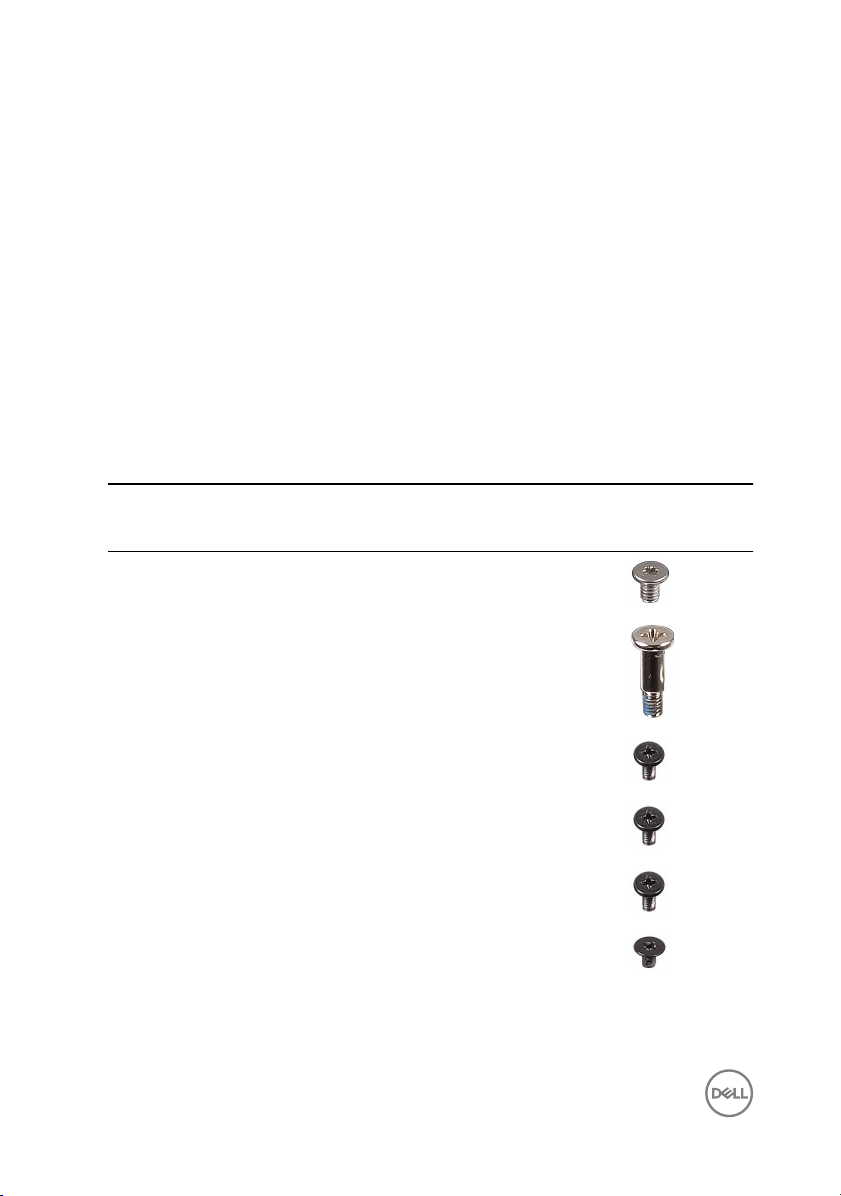
Empfohlene Werkzeuge
Für die in diesem Dokument beschriebenen Arbeitsschritte können die folgenden
Werkzeuge erforderlich sein:
• Kreuzschlitzschraubenzieher
• Torxschraubenzieher Nr. 5 (T5)
• Kunststoffstift
Schraubenliste
Die folgende Tabelle enthält die Liste der Schrauben, die zur Befestigung
verschiedener Komponenten mit dem Computer verwendet werden.
Tabelle 1. Schraubenliste
Komponente Zur
BodenabdeckungHandballenstüt
Systememblem Handballenstüt
Akku (halbe
Baulänge)
Akku (volle
Baulänge)
Laufwerksgehä
use
SSD-Laufwerk
(halbe
Baulänge).
Befestigung
von
zen-Baugruppe
zen-Baugruppe
Handballenstüt
zen-Baugruppe
Handballenstüt
zen-Baugruppe
Festplattenbau
gruppe
Systemplatine M2x3 1
Schraubentyp Menge Abbildung
Schraube
M2x3 T5 10
M2x8 2
M2x4 4
M2x4 7
M2x4 4
12
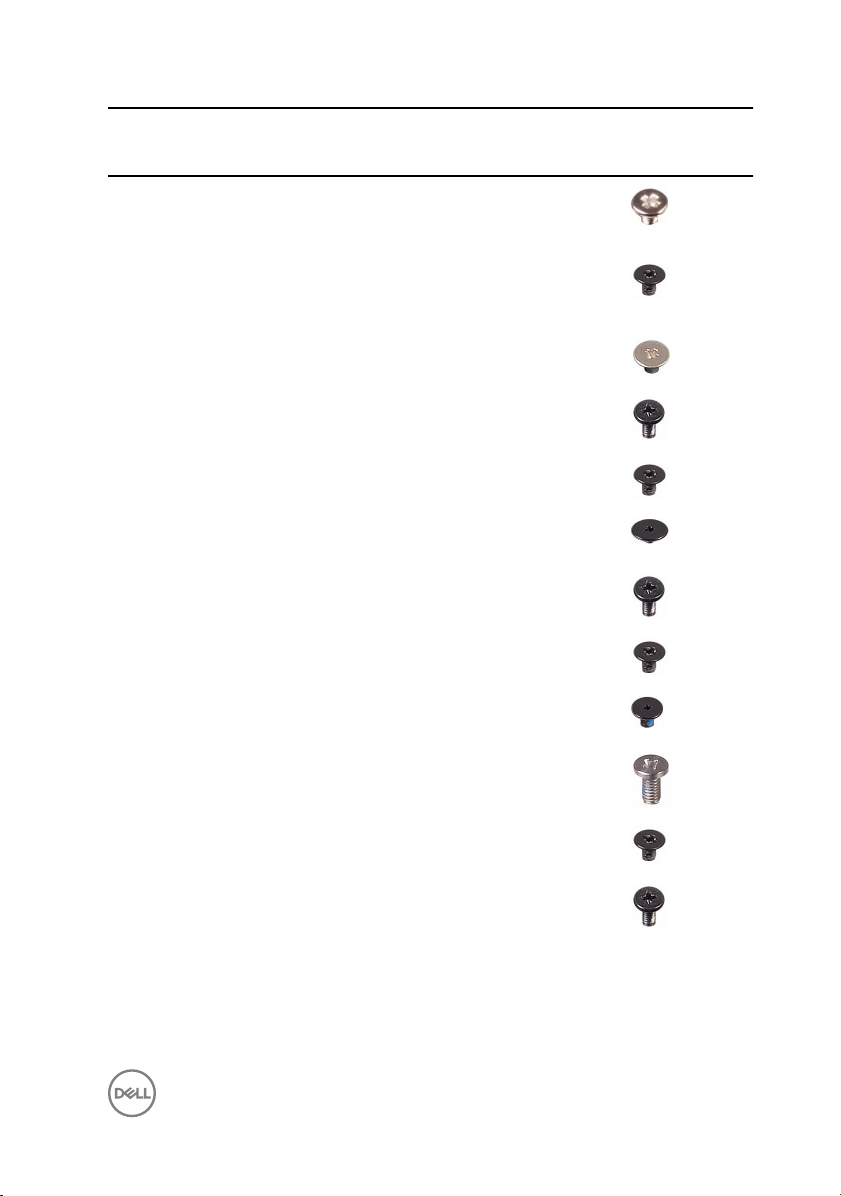
Komponente Zur
SSD-Laufwerk SSD-
SSD-Laufwerk
(volle
Baulänge)
Lautsprecher Handballenstüt
Lüfter Systemplatine M2x4 4
Befestigung
von
Laufwerkshalte
rung
Systemplatine M2x3 1
zen-Baugruppe
Schraubentyp Menge Abbildung
M2x2 1
M2x2 4
Schraube
Kühlkörperbau
gruppe
Bildschirmkabel
halterung
Systemplatine Handballenstüt
AudioTochterplatine
Tastatur Handballenstüt
Bildschirmscha
rniere
Netzadapteran
schluss
AntennenmodulBildschirmbaug
Systemplatine M2x3 5, 4
Systemplatine M2x2 1
zen-Baugruppe
Systemplatine M2x3 2
zen-Baugruppe
Handballenstüt
zen-Baugruppe
Handballenstüt
zen-Baugruppe
ruppe
M2x4 5
M1.6x1.5 31
M2,5 x 5 6
M2x3 1
M2x4 4
13
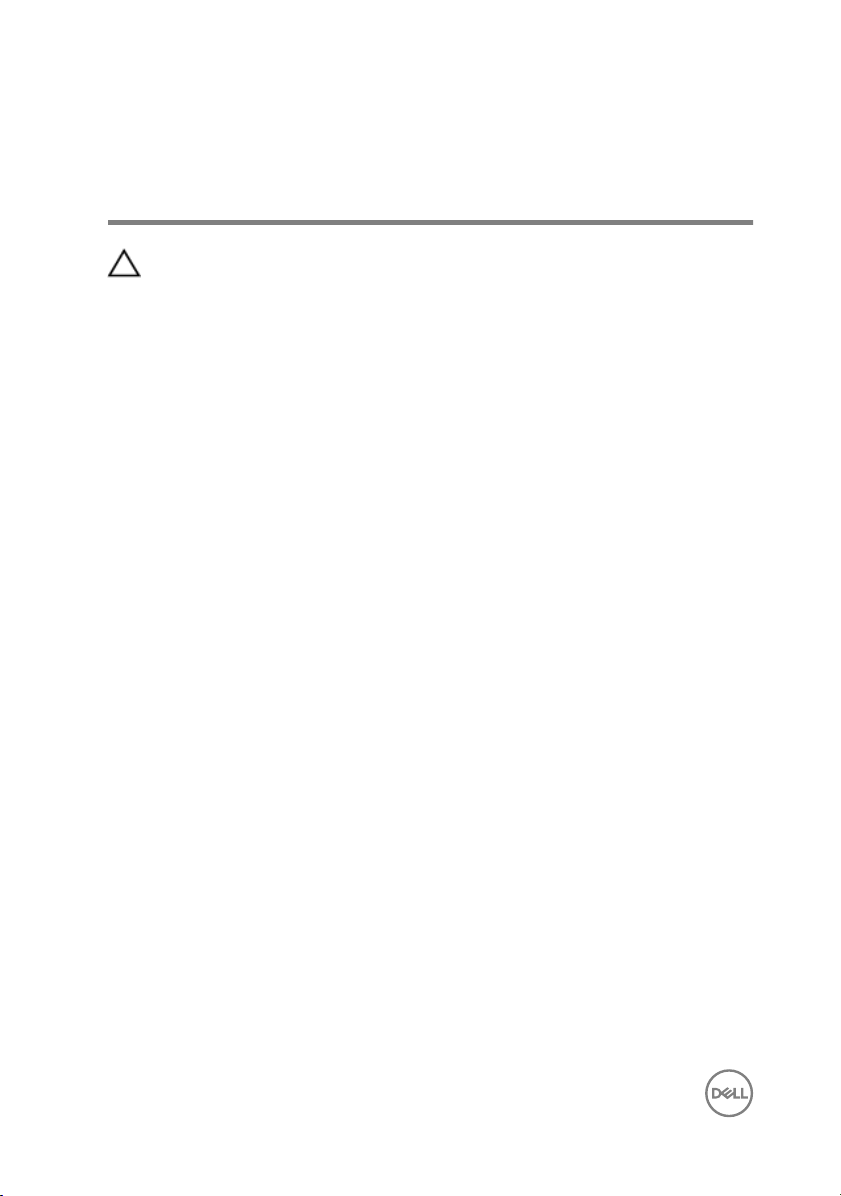
Nach der Arbeit an Komponenten im Inneren des Computers
VORSICHT: Im Inneren des Computers vergessene oder lose Schrauben
können den Computer erheblich beschädigen.
1 Bringen Sie alle Schrauben wieder an und stellen Sie sicher, dass sich im Inneren
des Computers keine losen Schrauben mehr befinden.
2 Schließen Sie alle externen Geräte, Peripheriegeräte oder Kabel wieder an, die
Sie vor dem Arbeiten an Ihrem Computer entfernt haben.
3 Setzen Sie alle Medienkarten, Laufwerke oder andere Teile wieder ein, die Sie
vor dem Arbeiten an Ihrem Computer entfernt haben.
4 Schließen Sie den Computer sowie alle daran angeschlossenen Geräte an das
Stromnetz an.
5 Schalten Sie den Computer ein.
14
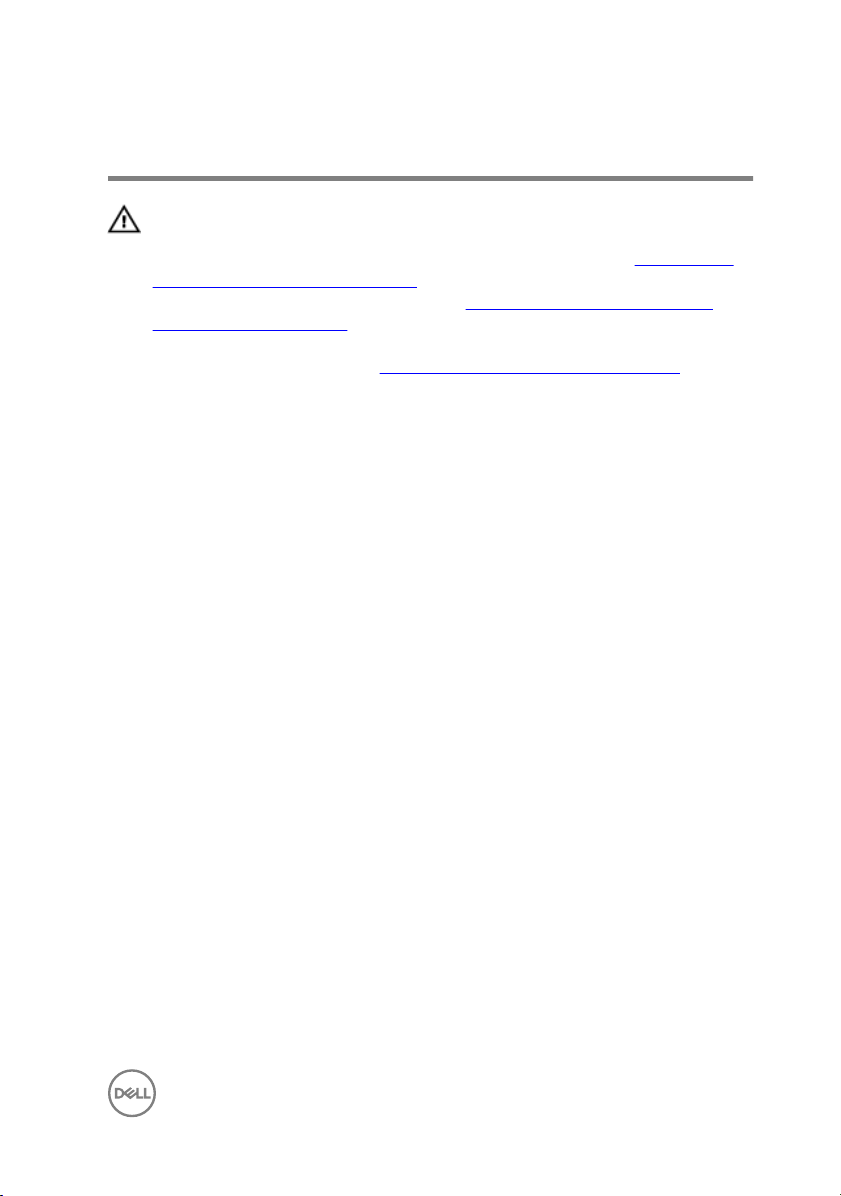
Entfernen der Bodenabdeckung
WARNUNG: Bevor Sie Arbeiten im Inneren des Computers ausführen, lesen
Sie zunächst die im Lieferumfang des Computers enthaltenen
Sicherheitshinweise und befolgen Sie die Anweisungen unter Bevor Sie im
Inneren Ihres Computers arbeiten.. Befolgen Sie nach Arbeiten im Inneren
des Computers die Anweisungen unter.
Inneren Ihres Computers. Weitere Informationen zur bestmöglichen
Einhaltung der Sicherheitsrichtlinien finden Sie auf der Homepage zur
Richtlinienkonformität unter www.dell.com/regulatory_compliance.
Vorgehensweise
1 Schließen Sie den Bildschirm und drehen Sie den Computer um.
2 Drehen Sie das System-Emblem um und entfernen Sie die zwei Schrauben
(M2x8), mit denen die Abdeckung für die Unterseite an der HandballenstützenBaugruppe befestigt wird.
nach Abschluss der Arbeiten im
15
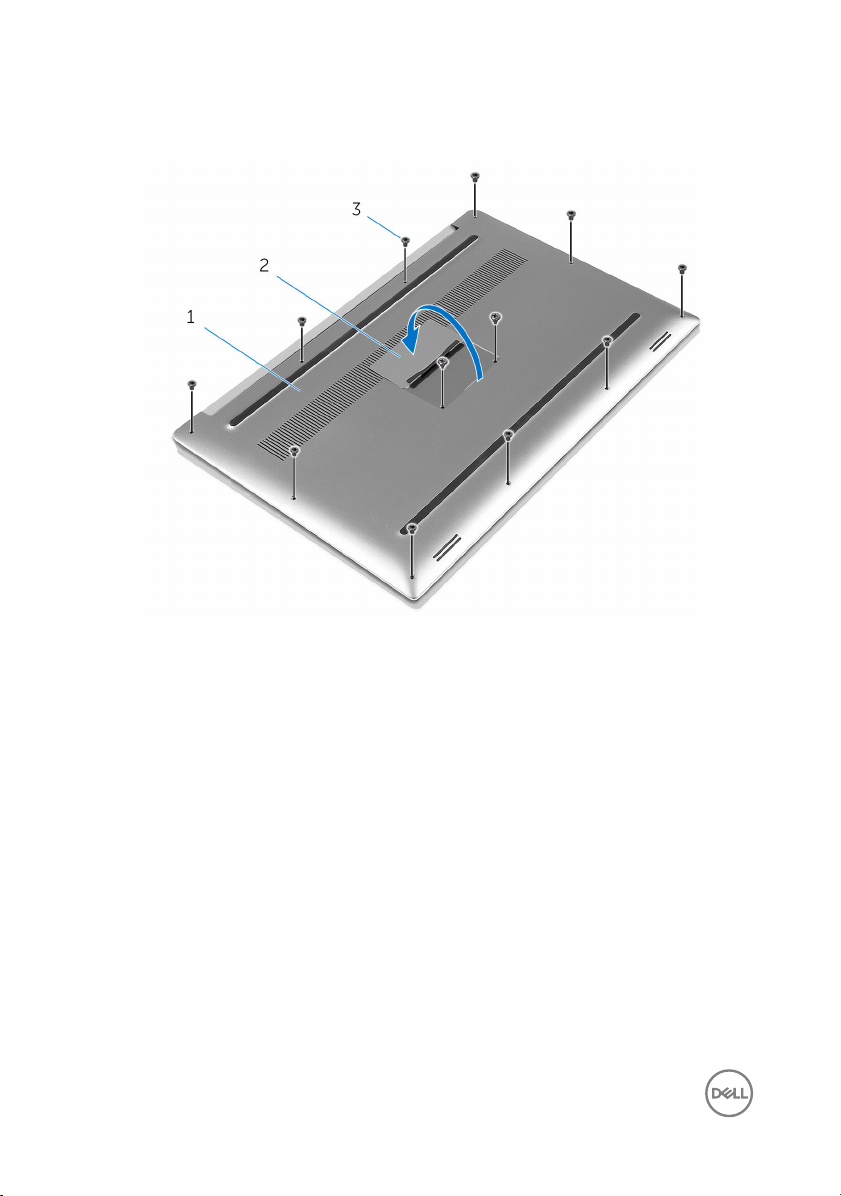
3 Entfernen Sie die 10 Schrauben (M2x3 T5), mit denen die Abdeckung für die
Unterseite an der Handballenstützen-Baugruppe befestigt wird.
Abbildung 1. Entfernen der Bodenabdeckung
1
Bodenabdeckung 2 Systememblem
3 Schrauben (12)
16
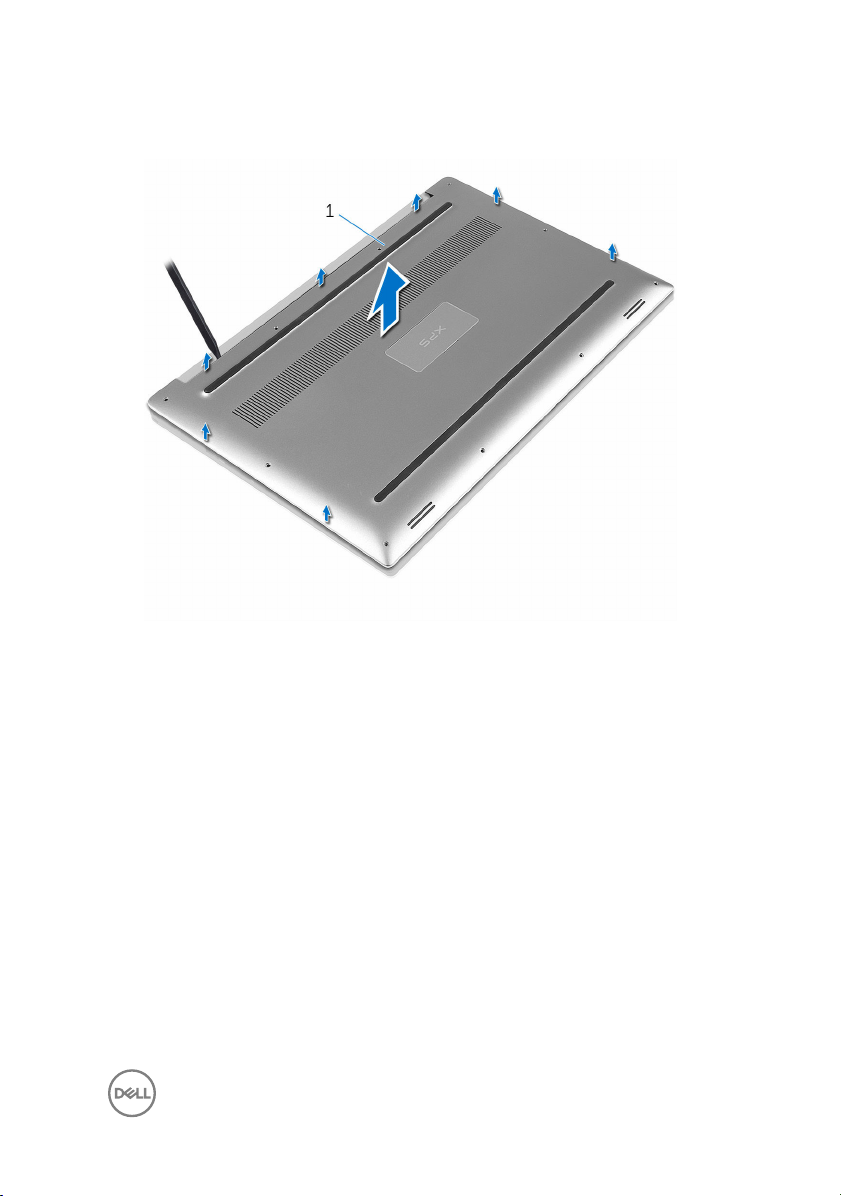
4 Hebeln Sie mithilfe eines Kunststoffstifts die Bodenabdeckung von der
Handballenstützen-Baugruppe ab.
Abbildung 2. Ziehen Sie die Bodenabdeckung vom Computersockel ab.
1
Bodenabdeckung
17
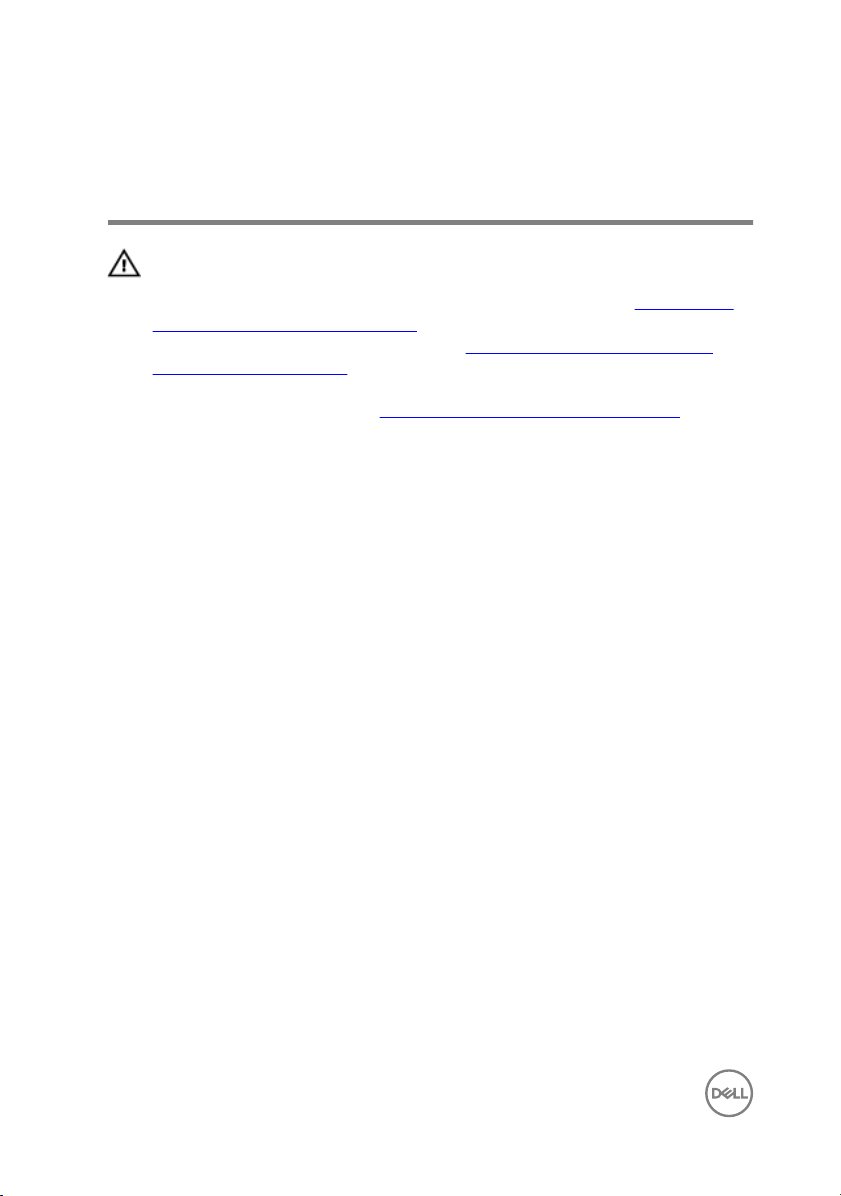
Wiedereinbauen der Bodenabdeckung
WARNUNG: Bevor Sie Arbeiten im Inneren des Computers ausführen, lesen
Sie zunächst die im Lieferumfang des Computers enthaltenen
Sicherheitshinweise und befolgen Sie die Anweisungen unter Bevor Sie im
Inneren Ihres Computers arbeiten.. Befolgen Sie nach Arbeiten im Inneren
des Computers die Anweisungen unter.
Inneren Ihres Computers. Weitere Informationen zur bestmöglichen
Einhaltung der Sicherheitsrichtlinien finden Sie auf der Homepage zur
Richtlinienkonformität unter www.dell.com/regulatory_compliance.
Vorgehensweise
1 Setzen Sie die Bodenabdeckung wieder auf der Handballenstützen-Baugruppe,
und lassen Sie sie einrasten.
2 Bringen Sie die 10 Schrauben (M2x3 T5) wieder an, mit denen die Abdeckung
für die Unterseite an der Handballenstützen-Baugruppe befestigt wird.
3 Bringen Sie die zwei Schrauben (M2x8) wieder an, mit denen die Abdeckung für
die Unterseite an der Handballenstützen-Baugruppe befestigt wird.
4 Drehen Sie das Systememblem um, und lassen Sie es einrasten.
5 Drehen Sie den Computer um.
nach Abschluss der Arbeiten im
18
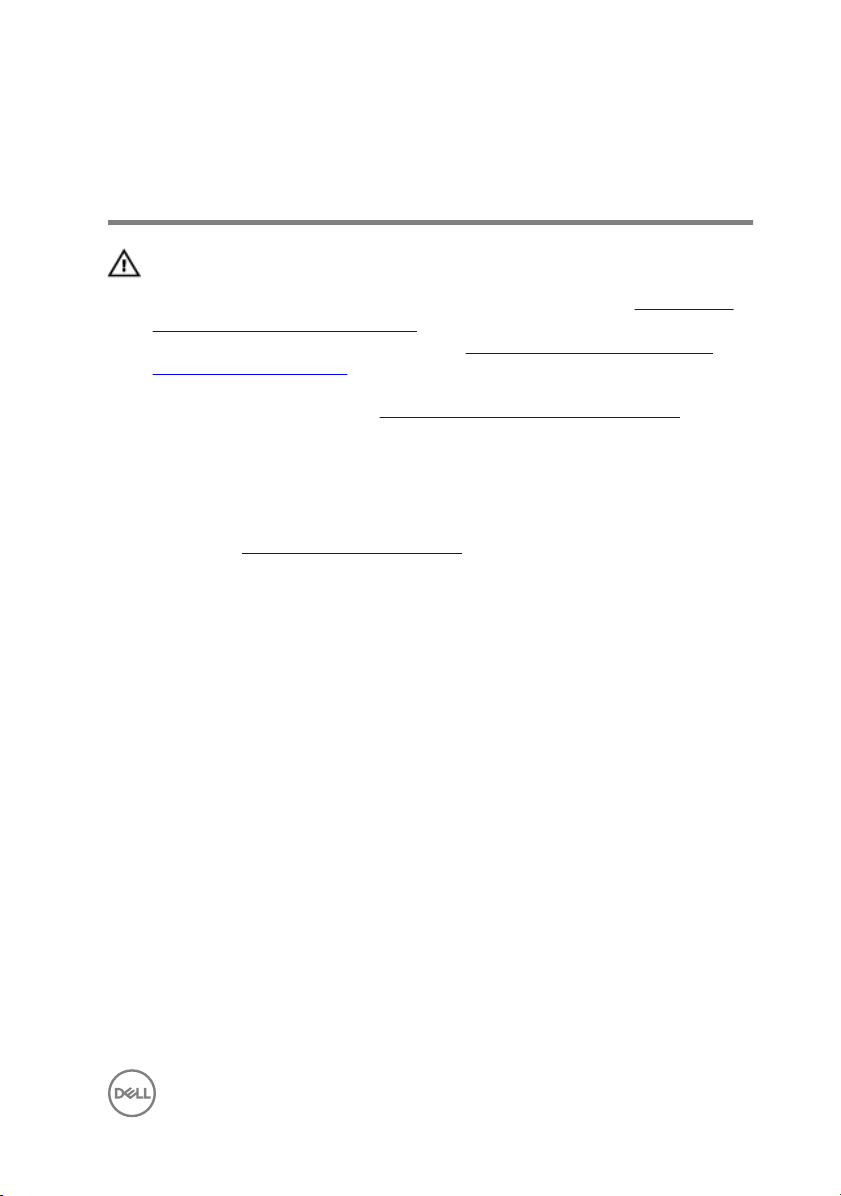
Entfernen des Akkus (halbe Baulänge)
WARNUNG: Bevor Sie Arbeiten im Inneren des Computers ausführen, lesen
Sie zunächst die im Lieferumfang des Computers enthaltenen
Sicherheitshinweise und befolgen Sie die Anweisungen unter Bevor Sie im
Inneren Ihres Computers arbeiten.. Befolgen Sie nach Arbeiten im Inneren
des Computers die Anweisungen unter.
Inneren Ihres Computers. Weitere Informationen zur bestmöglichen
Einhaltung der Sicherheitsrichtlinien finden Sie auf der Homepage zur
Richtlinienkonformität unter www.dell.com/regulatory_compliance.
Voraussetzungen
Entfernen Sie die Abdeckung an der Unterseite.
Vorgehensweise
1 Entfernen Sie die vier Schrauben (M2x4), mit denen der Akku an der
Handballenstützen-Baugruppe befestigt ist.
2 Trennen Sie das Batteriekabel von der Systemplatine.
nach Abschluss der Arbeiten im
19
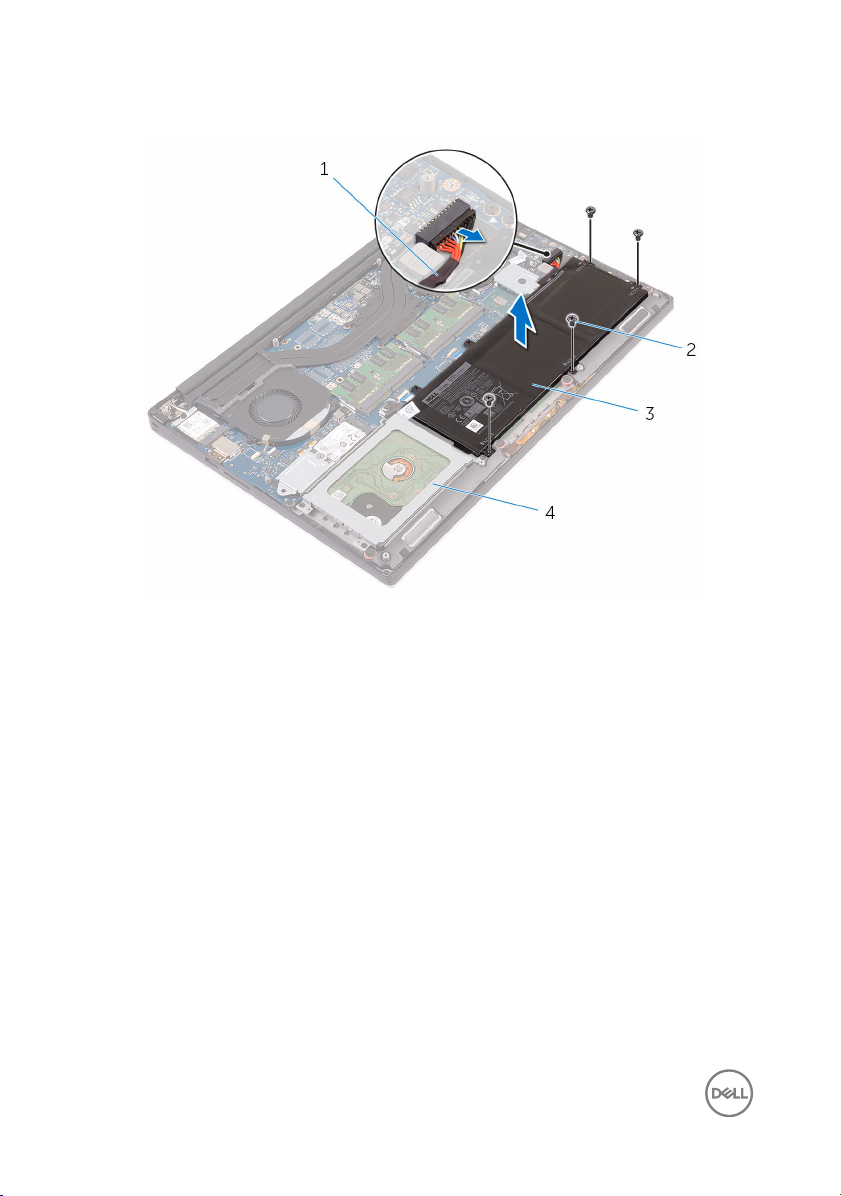
3 Heben Sie den Akku aus der Handballenstützenbaugruppe.
Abbildung 3. Entfernen des Akkus
1 Akkukabel 2 Schrauben (4)
3 Akku 4 Handballenstützen-
Baugruppe
4 Drehen Sie den Computer um, öffnen Sie den Bildschirm und halten Sie den
Betriebsschalter etwa fünf Sekunden lang gedrückt, um die Systemplatine zu
erden.
20
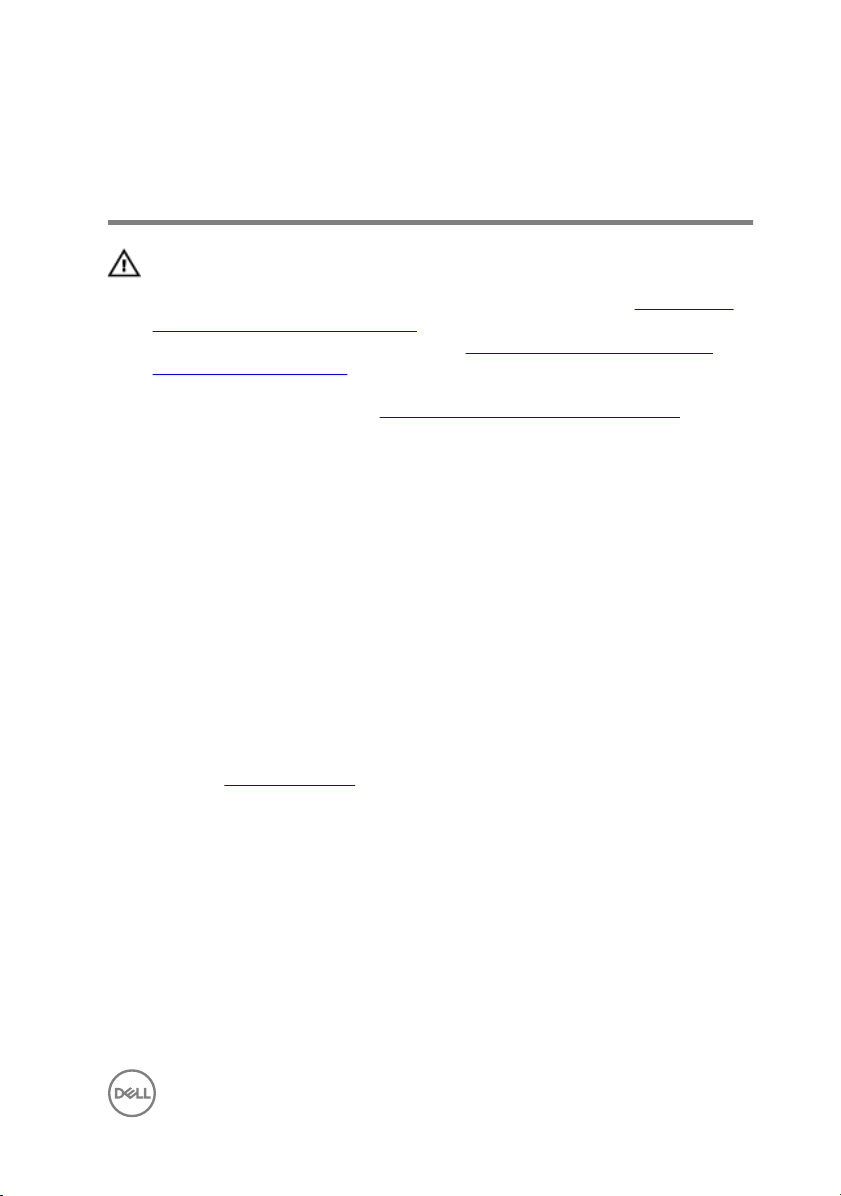
Wiedereinsetzen des Akkus (halbe Baulänge)
WARNUNG: Bevor Sie Arbeiten im Inneren des Computers ausführen, lesen
Sie zunächst die im Lieferumfang des Computers enthaltenen
Sicherheitshinweise und befolgen Sie die Anweisungen unter Bevor Sie im
Inneren Ihres Computers arbeiten.. Befolgen Sie nach Arbeiten im Inneren
des Computers die Anweisungen unter.
Inneren Ihres Computers. Weitere Informationen zur bestmöglichen
Einhaltung der Sicherheitsrichtlinien finden Sie auf der Homepage zur
Richtlinienkonformität unter www.dell.com/regulatory_compliance.
Vorgehensweise
1 Richten Sie die Schraubenbohrungen des Akkus an den Schraubenbohrungen
der Handballenstützenbaugruppe aus.
2 Bringen Sie die vier Schrauben (M2x4) wieder an, mit denen der Akku an der
Handballenstützen-Baugruppe befestigt wird.
3 Verbinden Sie das Batteriekabel mit der Systemplatine.
Voraussetzungen nach der Arbeit am Computer
nach Abschluss der Arbeiten im
Bringen Sie die Bodenabdeckung wieder an.
21
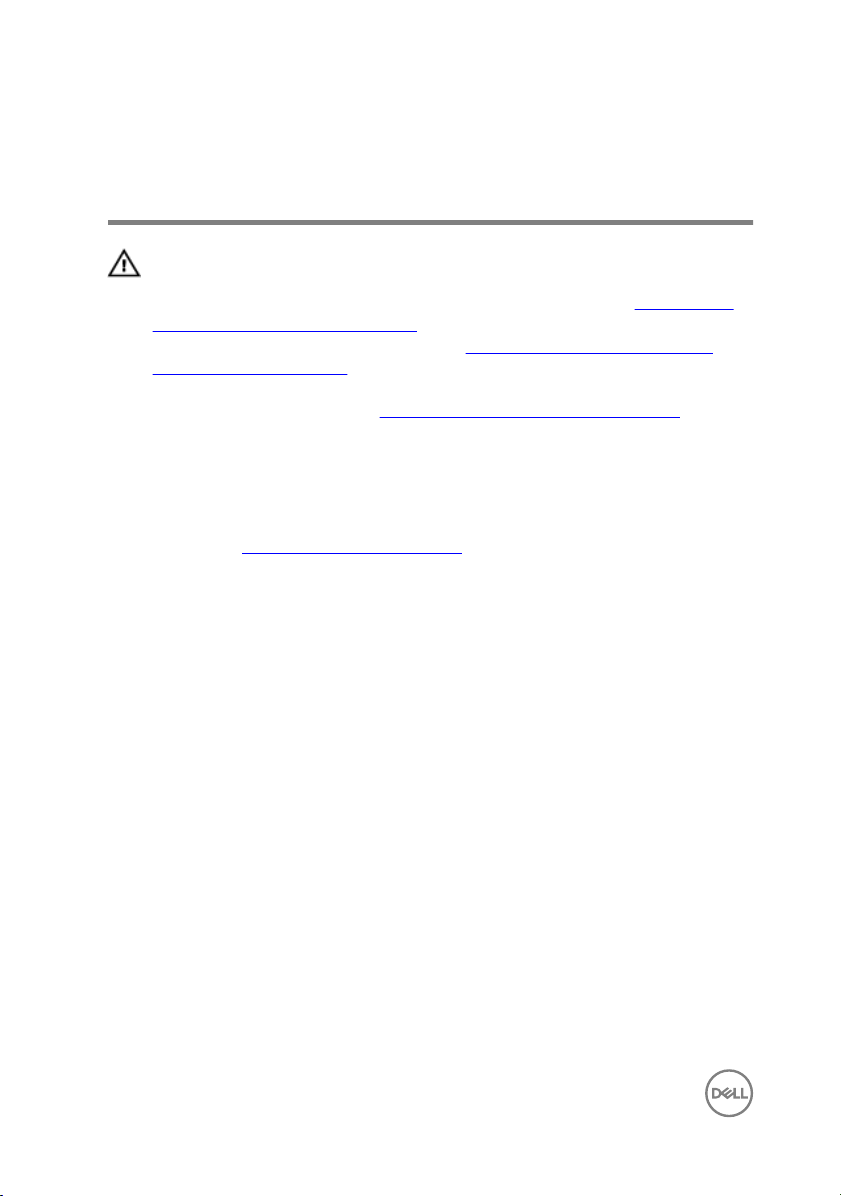
Entfernen des Akkus (volle Baulänge)
WARNUNG: Bevor Sie Arbeiten im Inneren des Computers ausführen, lesen
Sie zunächst die im Lieferumfang des Computers enthaltenen
Sicherheitshinweise und befolgen Sie die Anweisungen unter Bevor Sie im
Inneren Ihres Computers arbeiten.. Befolgen Sie nach Arbeiten im Inneren
des Computers die Anweisungen unter.
Inneren Ihres Computers. Weitere Informationen zur bestmöglichen
Einhaltung der Sicherheitsrichtlinien finden Sie auf der Homepage zur
Richtlinienkonformität unter www.dell.com/regulatory_compliance.
Voraussetzungen
Entfernen Sie die Abdeckung an der Unterseite.
Vorgehensweise
1 Entfernen Sie die sieben Schrauben (M2x4), mit denen der Akku an der
Handballenstützen-Baugruppe befestigt ist.
2 Trennen Sie das Batteriekabel von der Systemplatine.
nach Abschluss der Arbeiten im
22

3 Heben Sie den Akku aus der Handballenstützenbaugruppe.
Abbildung 4. Entfernen des Akkus
1 Handballenstützen-Baugruppe 2 Akkukabel
3 Schrauben (7) 4 Akku
4 Drehen Sie den Computer um, öffnen Sie den Bildschirm und halten Sie den
Betriebsschalter etwa fünf Sekunden lang gedrückt, um die Systemplatine zu
erden.
23
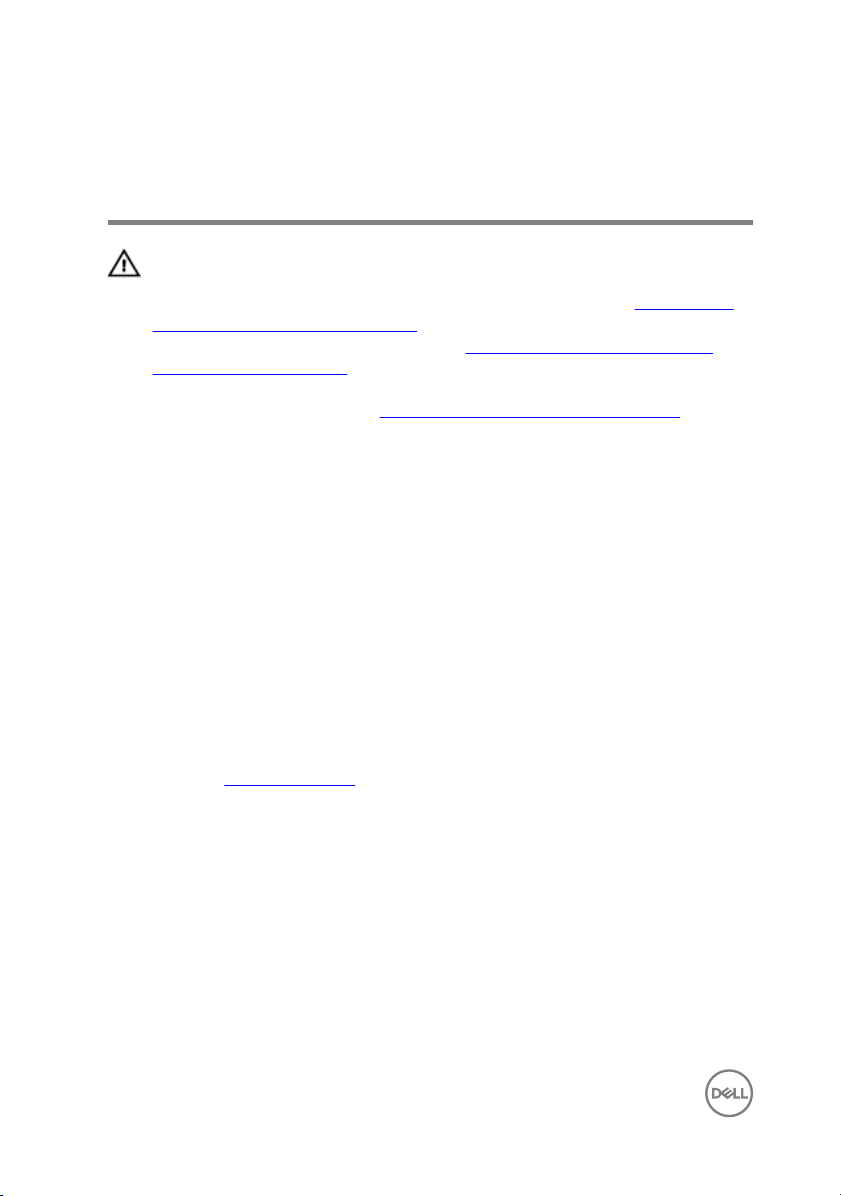
Wiedereinsetzen des Akkus (volle Baulänge)
WARNUNG: Bevor Sie Arbeiten im Inneren des Computers ausführen, lesen
Sie zunächst die im Lieferumfang des Computers enthaltenen
Sicherheitshinweise und befolgen Sie die Anweisungen unter Bevor Sie im
Inneren Ihres Computers arbeiten.. Befolgen Sie nach Arbeiten im Inneren
des Computers die Anweisungen unter.
Inneren Ihres Computers. Weitere Informationen zur bestmöglichen
Einhaltung der Sicherheitsrichtlinien finden Sie auf der Homepage zur
Richtlinienkonformität unter www.dell.com/regulatory_compliance.
Vorgehensweise
1 Richten Sie die Schraubenbohrungen des Akkus an den Schraubenbohrungen
der Handballenstützenbaugruppe aus.
2 Bringen Sie die sieben Schrauben (M2x4) wieder an, mit denen der Akku an der
Handballenstützen-Baugruppe befestigt wird.
3 Verbinden Sie das Batteriekabel mit der Systemplatine.
Voraussetzungen nach der Arbeit am Computer
nach Abschluss der Arbeiten im
Bringen Sie die Bodenabdeckung wieder an.
24
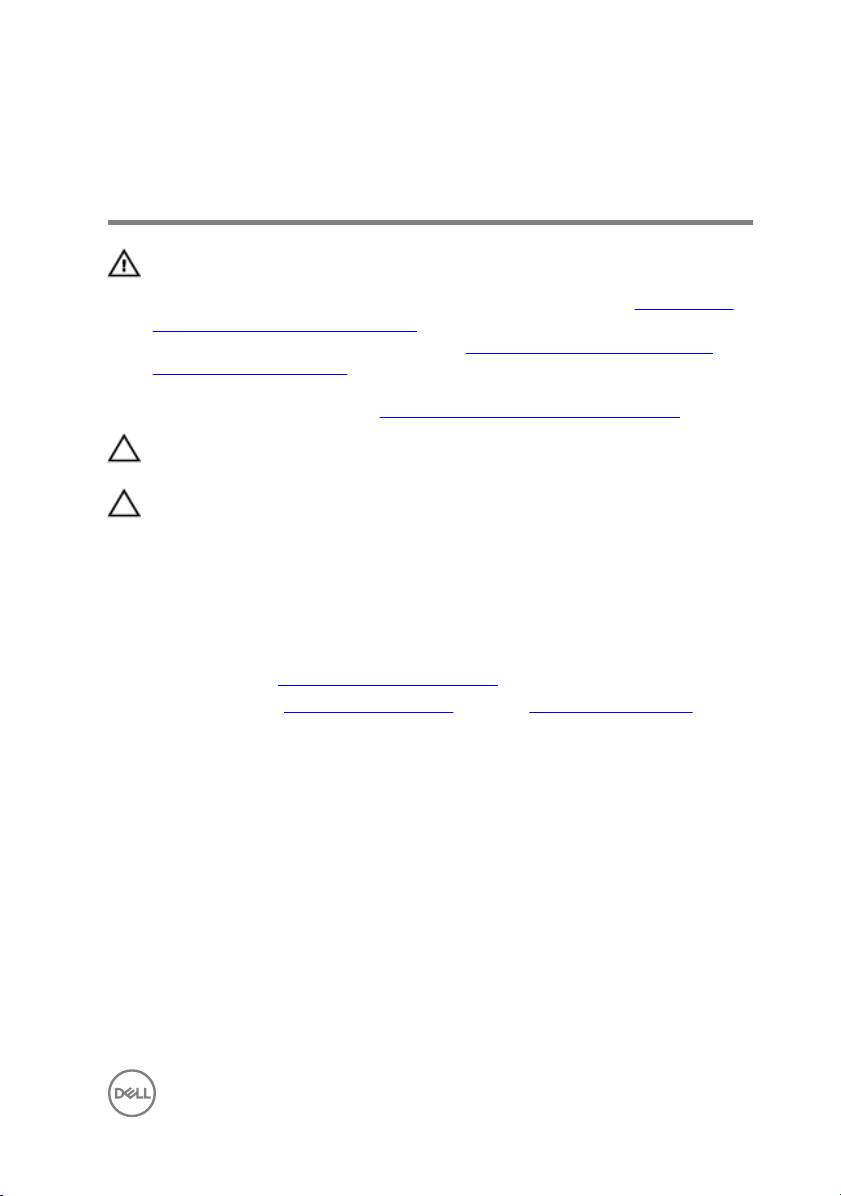
Entfernen des Festplattenlaufwerks
WARNUNG: Bevor Sie Arbeiten im Inneren des Computers ausführen, lesen
Sie zunächst die im Lieferumfang des Computers enthaltenen
Sicherheitshinweise und befolgen Sie die Anweisungen unter Bevor Sie im
Inneren Ihres Computers arbeiten.. Befolgen Sie nach Arbeiten im Inneren
des Computers die Anweisungen unter.
Inneren Ihres Computers. Weitere Informationen zur bestmöglichen
Einhaltung der Sicherheitsrichtlinien finden Sie auf der Homepage zur
Richtlinienkonformität unter www.dell.com/regulatory_compliance.
VORSICHT: Festplattenlaufwerke sind äußerst empfindlich. Handhaben Sie
das Festplattenlaufwerk mit Vorsicht.
VORSICHT: Um Datenverlust zu vermeiden, entfernen Sie das
Festplattenlaufwerk nicht, während sich der Computer im
Energiesparmodus befindet oder eingeschaltet ist.
Voraussetzungen
1 Entfernen Sie die Abdeckung an der Unterseite.
2 Entfernen Sie den Akku (halbe Baulänge) oder den Akku (volle Baulänge).
nach Abschluss der Arbeiten im
Vorgehensweise
1 Entfernen Sie die vier Schrauben (M2x4), mit denen das Festplattengehäuse an
der Handballenstützen-Baugruppe befestigt ist.
25
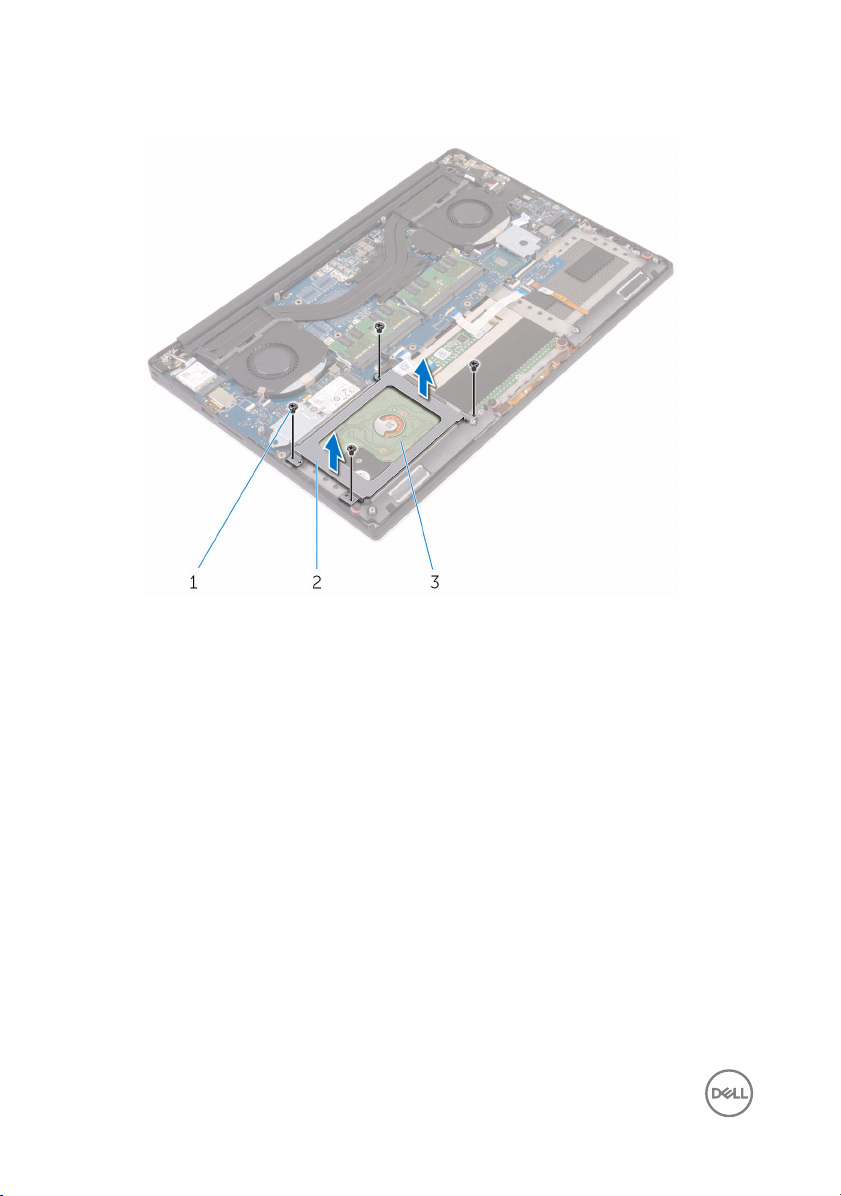
2 Heben Sie das Festplattenlaufwerksgehäuse von der Festplattenbaugruppe ab.
Abbildung 5. Entfernen des Laufwerksgehäuses
1 Schrauben (4) 2 Laufwerksgehäuse
3 Festplattenbaugruppe
3 Trennen Sie das Festplattenlaufwerkkabel mithilfe der Zuglasche von der
Systemplatine.
26
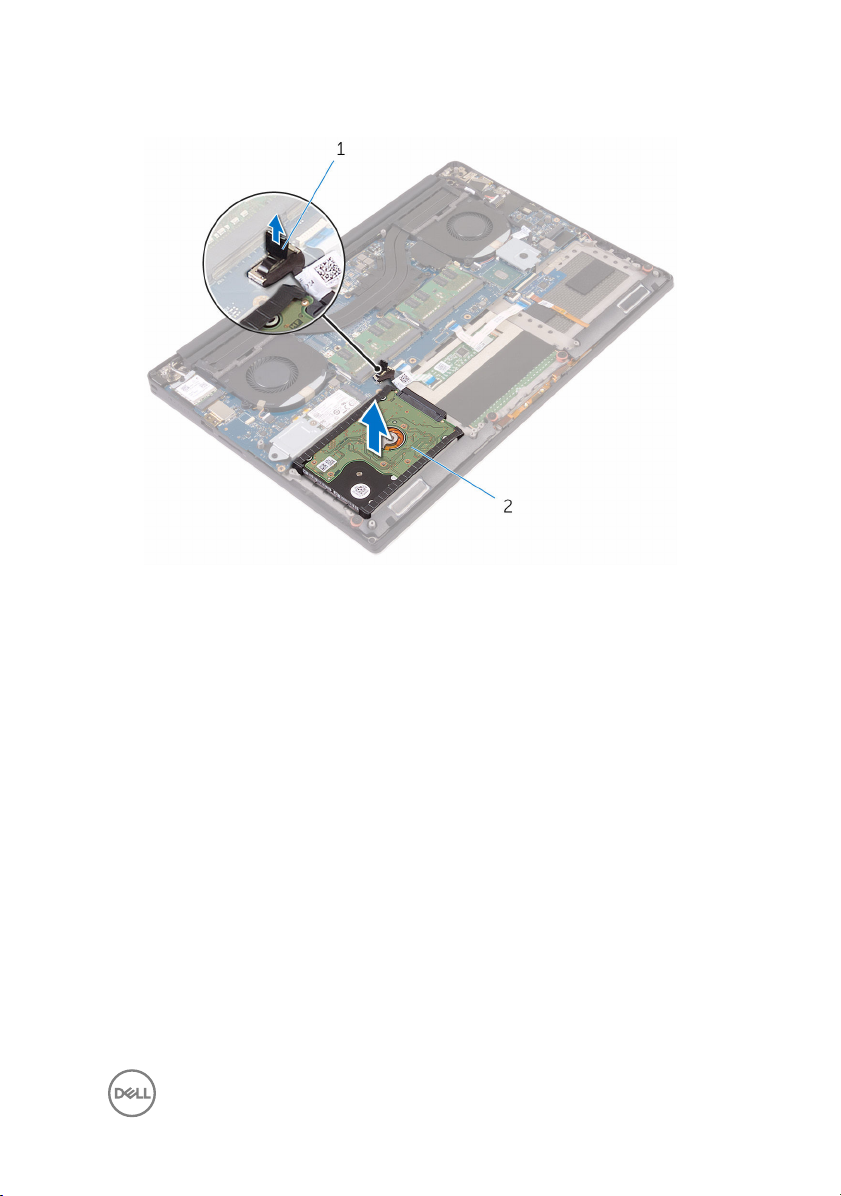
4 Heben Sie die Festplattenbaugruppe von der Handballenstützen-Baugruppe ab.
Abbildung 6. Trennen Sie das Festplattenkabel von der Systemplatine.
1 Zuglasche 2 Festplattenbaugruppe
27
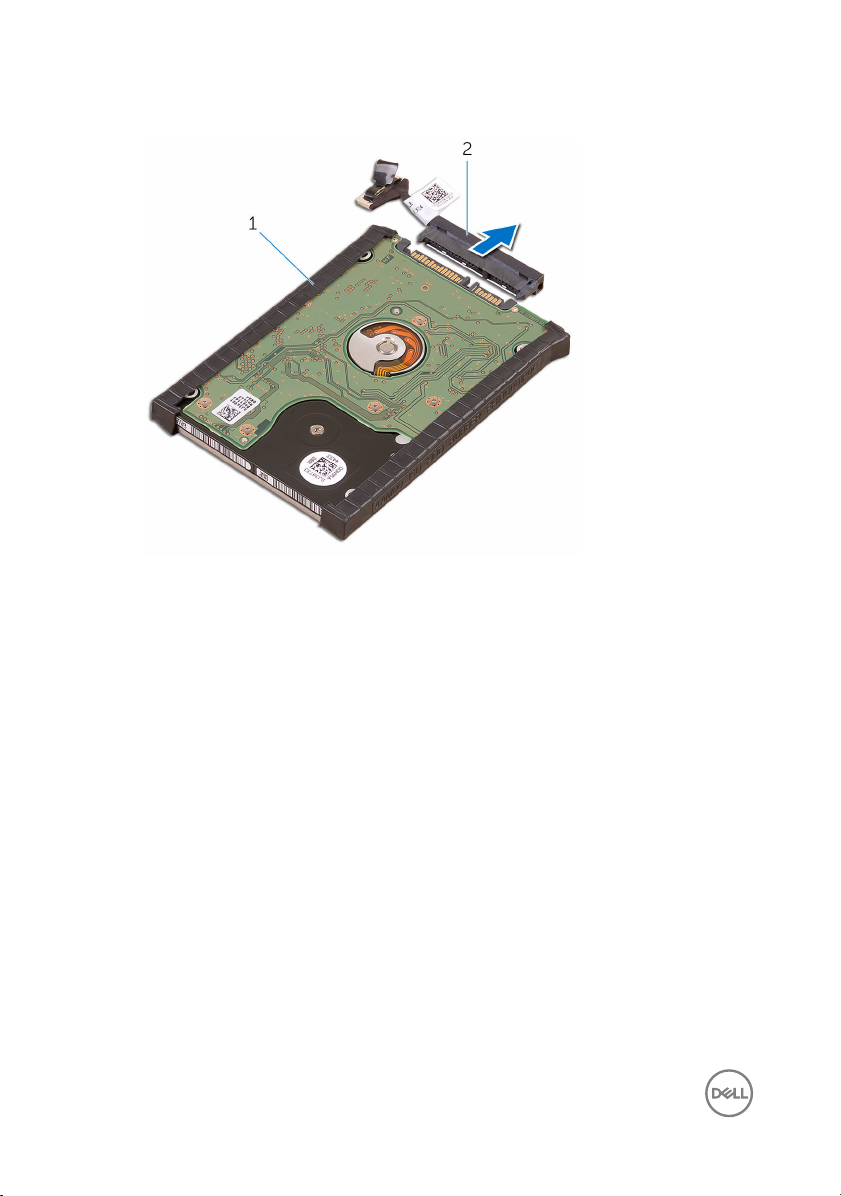
5 Trennen Sie die Festplatten-Zwischenplatine von der Festplattenbaugruppe.
Abbildung 7. Trennen Sie die Festplatten-Zwischenplatine von der
Festplattenbaugruppe.
1 Festplattenbaugruppe 2 Festplatten-Zwischenplatine
28

6 Entfernen Sie die Festplattenabdeckungen vom Festplattenlaufwerk.
Abbildung 8. Entfernen Sie die Festplattenabdeckung.
1 Festplattenabdeckungen (2) 2 Festplattenlaufwerk
29
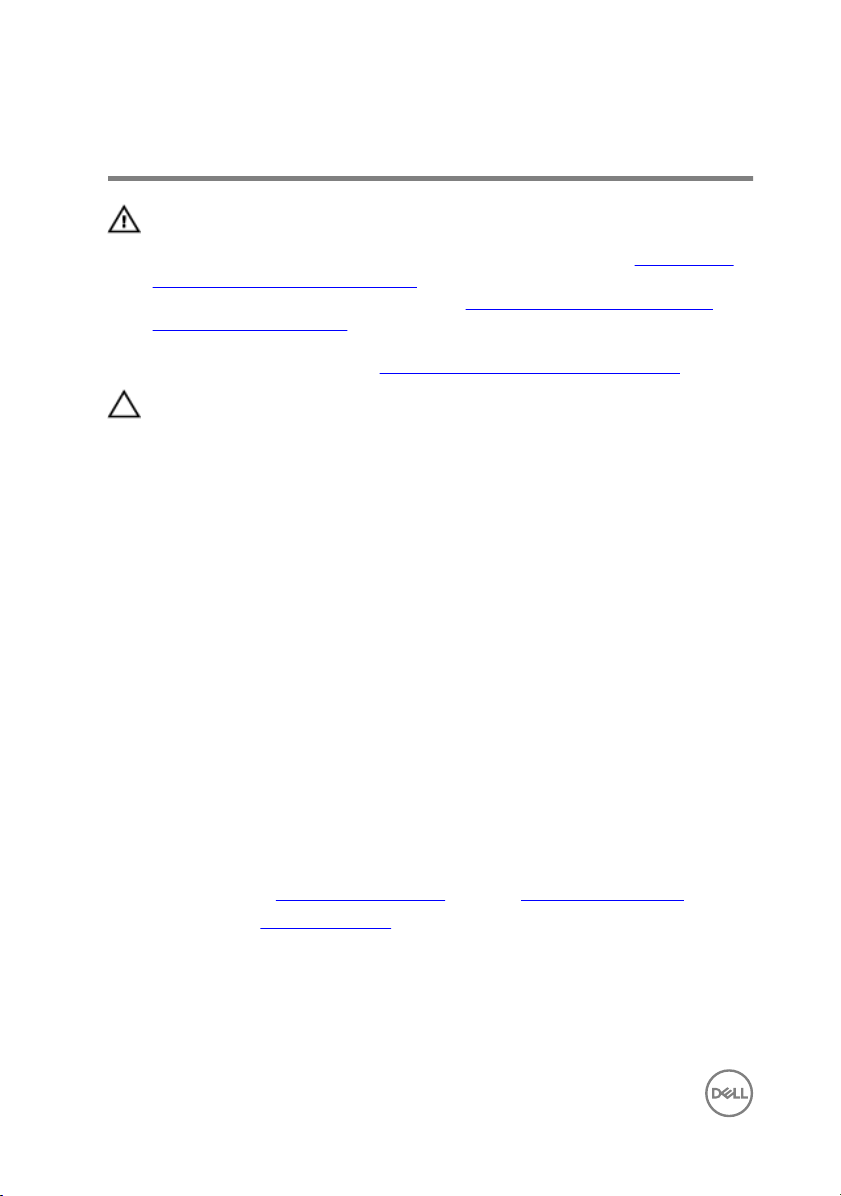
Wiedereinbauen der Festplatte
WARNUNG: Bevor Sie Arbeiten im Inneren des Computers ausführen, lesen
Sie zunächst die im Lieferumfang des Computers enthaltenen
Sicherheitshinweise und befolgen Sie die Anweisungen unter Bevor Sie im
Inneren Ihres Computers arbeiten.. Befolgen Sie nach Arbeiten im Inneren
des Computers die Anweisungen unter.
Inneren Ihres Computers. Weitere Informationen zur bestmöglichen
Einhaltung der Sicherheitsrichtlinien finden Sie auf der Homepage zur
Richtlinienkonformität unter www.dell.com/regulatory_compliance.
VORSICHT: Festplattenlaufwerke sind äußerst empfindlich. Handhaben Sie
das Festplattenlaufwerk mit Vorsicht.
Vorgehensweise
1 Bringen Sie die Festplattenlaufwerksabdeckungen wieder am
Festplattenlaufwerk an.
2 Verbinden Sie die Festplatten-Zwischenplatine mit der Festplattenbaugruppe.
3 Setzen Sie die Festplattenbaugruppe auf die Handballenstützen-Baugruppe.
4 Verbinden Sie das Festplattenlaufwerkkabel mit der Systemplatine.
5 Richten Sie die Schraubenbohrungen des Festplattenlaufwerksgehäuses mit den
Schraubenbohrungen in Festplattenbaugruppe aus.
6 Ersetzen Sie die vier Schrauben (M2x4), mit denen das Festplattengehäuse an
der Handballenstützen-Baugruppe befestigt ist.
nach Abschluss der Arbeiten im
Voraussetzungen nach der Arbeit am Computer
1 Ersetzen Sie den Akku (halbe Baulänge) oder den Akku (volle Baulänge).
2 Bringen Sie die Bodenabdeckung wieder an.
30
